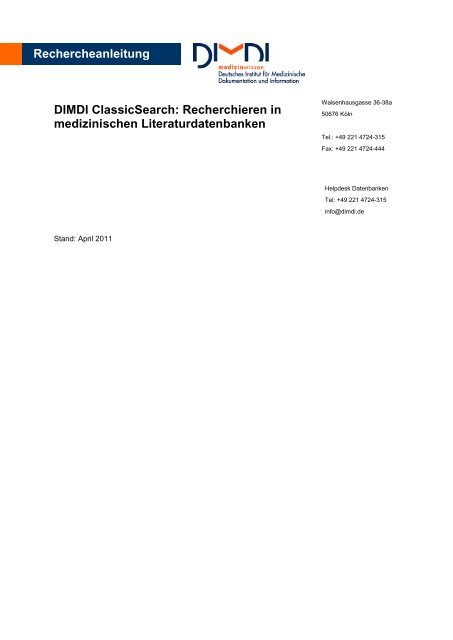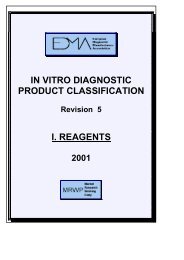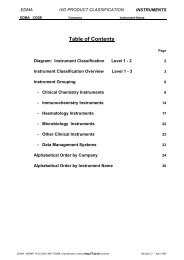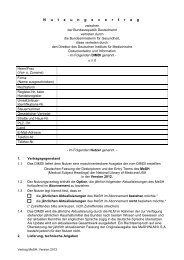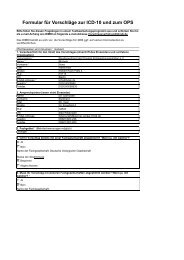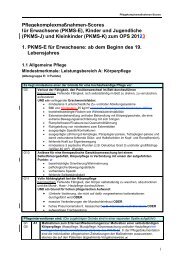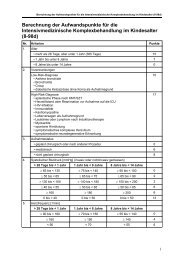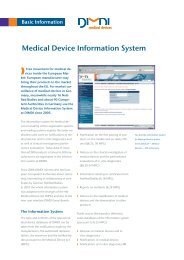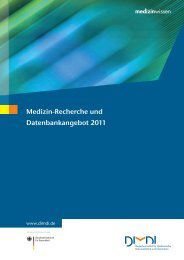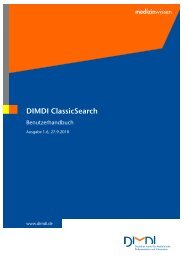Rechercheanleitung DIMDI ClassicSearch: Recherchieren in ...
Rechercheanleitung DIMDI ClassicSearch: Recherchieren in ...
Rechercheanleitung DIMDI ClassicSearch: Recherchieren in ...
Erfolgreiche ePaper selbst erstellen
Machen Sie aus Ihren PDF Publikationen ein blätterbares Flipbook mit unserer einzigartigen Google optimierten e-Paper Software.
<strong>Rechercheanleitung</strong><br />
<strong>DIMDI</strong> <strong>ClassicSearch</strong>: <strong>Recherchieren</strong> <strong>in</strong><br />
mediz<strong>in</strong>ischen Literaturdatenbanken<br />
Stand: April 2011<br />
Seite 1 von 36<br />
Waisenhausgasse 36-38a<br />
50676 Köln<br />
Tel.: +49 221 4724-315<br />
Fax: +49 221 4724-444<br />
Helpdesk Datenbanken<br />
Tel: +49 221 4724-315<br />
<strong>in</strong>fo@dimdi.de
<strong>Rechercheanleitung</strong><br />
<strong>Rechercheanleitung</strong><br />
Inhaltsverzeichnis1<br />
1 E<strong>in</strong>leitung ............................................................................................................................................... 3<br />
2 Schematischer Ablauf ........................................................................................................................... 3<br />
3 Analyse des Suchthemas ...................................................................................................................... 3<br />
3.1 Suchthema <strong>in</strong> Konzepte zerlegen .................................................................................................. 3<br />
3.2 Suchbegriffe f<strong>in</strong>den ........................................................................................................................ 4<br />
4 Auswahl der Datenbanken .................................................................................................................... 4<br />
4.1 Datenbanken direkt wählen ........................................................................................................... 4<br />
4.2 Datenbankauswahl über Relevanz (CALL INDEX) ........................................................................ 5<br />
5 Ermitteln der Suchbegriffe ..................................................................................................................... 6<br />
5.1 Suchbegriffslisten (DISPLAY-Kommando) .................................................................................... 6<br />
5.2 Hochrelevante Suche im Titel ........................................................................................................ 8<br />
5.3 Schlagwörter ermitteln (EXTRACT-Kommando) ........................................................................... 8<br />
5.4 Übersichtstabelle der Suchbegriffe ................................................................................................ 9<br />
6 Formulierung und Durchführung der Suche ........................................................................................ 10<br />
6.1 In e<strong>in</strong>er Superbase recherchieren ................................................................................................ 10<br />
6.2 In e<strong>in</strong>zelnen Datenbanken recherchieren bei geöffneter Superbase .......................................... 15<br />
7 Nachbearbeitung der Suchergebnisse ................................................................................................ 17<br />
7.1 E<strong>in</strong>schränkungen ......................................................................................................................... 17<br />
7.2 Duplikate entfernen ...................................................................................................................... 17<br />
8 Anhang ................................................................................................................................................ 19<br />
8.1 H<strong>in</strong>weise zur Recherche .............................................................................................................. 19<br />
8.2 Suche mit deutschen Begriffen .................................................................................................... 19<br />
8.3 Lösungswege ............................................................................................................................... 19<br />
9 Ablaufschema: In Literaturdatenbanken recherchieren ...................................................................... 21<br />
10 Recherchetipps ................................................................................................................................ 23<br />
11 Glossar ............................................................................................................................................ 29<br />
Seite 2 von 36
<strong>Rechercheanleitung</strong><br />
1 E<strong>in</strong>leitung<br />
Seite 3 von 36<br />
<strong>Rechercheanleitung</strong><br />
Diese Anleitung beschreibt Schritt für Schritt die Vorgehensweise für qualitativ hochwertige und<br />
strukturierte Literaturrecherchen <strong>in</strong> den beim <strong>DIMDI</strong> angebotenen Datenbanken mit der<br />
Kommandosprache <strong>DIMDI</strong> <strong>ClassicSearch</strong>. Sie beg<strong>in</strong>nt mit der Analyse des Suchthemas und endet mit<br />
der Nachbearbeitung der Suchergebnisse.<br />
Generell richtet sich der Text an Personen, die bereits über Kenntnisse der <strong>DIMDI</strong> <strong>ClassicSearch</strong><br />
verfügen, z.B. durch die Teilnahme an e<strong>in</strong>em <strong>DIMDI</strong> <strong>ClassicSearch</strong> Kurs.<br />
Grundlage für die exemplarische Recherche ist die Fragestellung: „Aktuelle Studien zur Häufigkeit von<br />
Karies bei K<strong>in</strong>dern“. Die aufgezeigten Lösungswege beziehen sich auf die gleichzeitige Recherche <strong>in</strong><br />
mehreren Datenbanken.<br />
Im Anhang f<strong>in</strong>den Sie weiterführende Erläuterungen, e<strong>in</strong> Ablaufschema für Literaturrecherchen und<br />
wertvolle Recherchetipps.<br />
E<strong>in</strong> hilfreiches Nachschlagewerk ist darüber h<strong>in</strong>aus das Benutzerhandbuch zur <strong>DIMDI</strong> <strong>ClassicSearch</strong>. Es<br />
beschreibt ausführlich alle <strong>DIMDI</strong> <strong>ClassicSearch</strong>-Kommandos und ihre Funktionen. Sie f<strong>in</strong>den es auf<br />
unserer Website unter www.dimdi.de – Datenbankrecherche – <strong>DIMDI</strong> <strong>ClassicSearch</strong> – Anleitungen.<br />
Kostenpflichtige Recherche-Schritte s<strong>in</strong>d im Text durch das €-Zeichen gekennzeichnet. Informationen zu<br />
den Kosten f<strong>in</strong>den Sie am Ende e<strong>in</strong>es Kapitels.<br />
2 Schematischer Ablauf<br />
Die Recherche <strong>in</strong> mediz<strong>in</strong>ischen Literaturdatenbanken mit der <strong>DIMDI</strong> <strong>ClassicSearch</strong> gliedert sich <strong>in</strong> fünf<br />
Arbeitsschritte:<br />
� Analyse des Suchthemas<br />
� Auswahl der Datenbanken<br />
� Ermitteln der Suchbegriffe<br />
� Formulierung und Durchführung der Suche<br />
� Nachbearbeitung der Suchergebnisse<br />
3 Analyse des Suchthemas<br />
Grundlage der Recherche ist die klare Def<strong>in</strong>ition sowie das vollständige Verständnis des Themas. Dies<br />
muss gegebenenfalls mit dem Auftraggeber der Recherche abgeklärt werden.<br />
Term<strong>in</strong>ologien und notwendiges mediz<strong>in</strong>isches H<strong>in</strong>tergrundwissen können außerdem <strong>in</strong> Lexika und<br />
Handbüchern oder im Internet, z.B. bei Wikipedia, Roche Lexikon oder Google Scholar abgeklärt werden.<br />
Bei diesem Schritt werden bereits erste Begriffe zur Beschreibung des Suchthemas gesammelt.<br />
3.1 Suchthema <strong>in</strong> Konzepte zerlegen<br />
Um die Konzepte herauszuarbeiten, sollten Sie das Suchthema möglichst klar def<strong>in</strong>ieren. So<br />
gewährleisten Sie e<strong>in</strong> zufriedenstellendes Verhältnis von Spezifität (Relevanz) und Sensitivität (Recall)<br />
der Literaturrecherche.<br />
Aus der Fragestellung werden zunächst die Hauptbegriffe extrahiert, gegebenenfalls geeignet<br />
umformuliert und <strong>in</strong> sachliche Aspekte gegliedert (sogenannte Konzepte). Da die Mehrzahl der<br />
angebotenen Datenbanken englischsprachig ist, werden für jedes sachliche Konzept deutsche Synonyme<br />
ermittelt und <strong>in</strong>s Englische übersetzt.
<strong>Rechercheanleitung</strong><br />
<strong>Rechercheanleitung</strong><br />
3.2 Suchbegriffe f<strong>in</strong>den<br />
Als Ergebnis sollten Sie je Konzept m<strong>in</strong>destens e<strong>in</strong>en englischen und e<strong>in</strong>en deutschen Suchbegriff f<strong>in</strong>den<br />
(siehe Tabelle 1). Deutsche Suchbegriffe s<strong>in</strong>d notwendig, wenn die Recherche neben re<strong>in</strong><br />
englischsprachigen Datenbanken auch re<strong>in</strong> deutschsprachige Datenbanken umfasst (Deutsches<br />
Ärzteblatt, Krause & Pachernegg Verlagsdatenbank) oder Datenbanken mit beiden Sprachen (CCMED,<br />
DAHTA, ETHMED, GMS, HECLINET, Hogrefe-Verlagsdatenbank, MEDIKAT, PSYNDEX, SOMED). In<br />
mehrsprachigen Datenbanken ist es s<strong>in</strong>nvoll, mit deutschen Suchbegriffen alle <strong>in</strong>haltsbeschreibenden<br />
Datenfelder (Freitextsuche) zu durchsuchen, um z. B. deutschsprachige Orig<strong>in</strong>altitel und Abstracts zu<br />
erfassen. E<strong>in</strong> weiterer Vorteil deutscher Begriffe besteht dar<strong>in</strong>, dass auch Controlled Term German (CTG)<br />
aus MEDLINE abgesucht werden.<br />
Tabelle 1: Suchbegriffe für die Muster-Recherche: Aktuelle Studien zur Häufigkeit von Karies bei K<strong>in</strong>dern<br />
Konzept 1<br />
(K<strong>in</strong>d)<br />
Konzept 2<br />
(Prävalenz)<br />
Konzept 3<br />
(Karies)<br />
Seite 4 von 36<br />
Deutsche Suchbegriffe Englische Suchbegriffe<br />
K<strong>in</strong>d child<br />
K<strong>in</strong>der, K<strong>in</strong>dern children<br />
Heranwachsende adolescents<br />
Prävalenz prevalence<br />
Häufigkeit occurence<br />
Karies caries<br />
Zahnkaries dental caries<br />
Bei komplizierten Fragestellungen wird oft erst im Laufe e<strong>in</strong>er Recherche deutlich, ob die Konzepte<br />
fachlich richtig erstellt wurden. Manchmal müssen Konzepte h<strong>in</strong>zugefügt, zusammengefügt oder gelöscht<br />
werden. Das ist meist erst zu beurteilen, nachdem Sie die Konzepte <strong>in</strong> Suchformulierungen angewendet<br />
haben und erste Ergebnisse aus der Recherche vorliegen.<br />
4 Auswahl der Datenbanken<br />
Datenbanken können Sie unterschiedlich öffnen. Wenn Sie bereits wissen, welche Datenbanken Sie<br />
nutzen wollen, wählen Sie diese direkt mit dem Kommando SBAS aus (Kapitel 4.1).<br />
S<strong>in</strong>d geeignete Datenbanken erst zu ermitteln, bietet sich der Aufruf der Funktion CALL INDEX an<br />
(Datenbankauswahl nach Relevanz, Kapitel 4.2).<br />
Zunächst rufen Sie die <strong>DIMDI</strong> <strong>ClassicSearch</strong> auf: www.dimdi.de – Datenbankrecherche – Recherche-<br />
E<strong>in</strong>stieg – Premium-Recherche. Sie steht ausschließlich Premium-Kunden zur Verfügung (Usercode und<br />
Passwort erforderlich).<br />
4.1 Datenbanken direkt wählen<br />
Möglichkeit 1: Wenn Sie die Datenbanken kennen, <strong>in</strong> denen die Recherche durchgeführt werden soll,<br />
rufen sie diese direkt über das Kommando SBAS <strong>in</strong> Verb<strong>in</strong>dung mit dem Datenbanknamen bzw. dem<br />
Datenbankschlüssel auf: SBAS ME60;EM74;EA08 € . Achten Sie dabei auf die Reihenfolge und beg<strong>in</strong>nen<br />
Sie mit den kostengünstigsten Datenbanken. Das verr<strong>in</strong>gert die Kosten e<strong>in</strong>er späteren Elim<strong>in</strong>ierung von<br />
Duplikaten, da die Dokumente der kostengünstigeren Datenbank im Ergebnis beibehalten werden.<br />
Nur mit Anwendung der Funktion CALL INDEX (s. Kapitel 4.2) und e<strong>in</strong>er Superbases wird<br />
automatisch die kostengünstigste Variante beachtet (siehe Kapitel 7.2).<br />
Möglichkeit 2: Über das SBAS-Kommando können Sie auch vordef<strong>in</strong>ierte Datenbankgruppen öffnen,<br />
sogenannte SUPERBASES. Sie wurden nach <strong>in</strong>haltlichen Kriterien zusammengestellt und nehmen Ihnen<br />
die händische Auswahl von Datenbanken zu e<strong>in</strong>em bestimmten Thema wie Mediz<strong>in</strong>, Psychologie, oder<br />
Biotechnologie ab. Das Kommando SBAS XMEDALL € öffnet 36 Datenbanken für e<strong>in</strong>e breit angelegte<br />
Recherche zum Themenbereich Mediz<strong>in</strong>. Während der Suche <strong>in</strong> e<strong>in</strong>er SUPERBASE können Sie die<br />
Datenbanken mit dem SELECT-Kommando (s. Kapitel 6.2) e<strong>in</strong>zeln aufrufen bzw. wechseln.
<strong>Rechercheanleitung</strong><br />
4.2 Datenbankauswahl über Relevanz (CALL INDEX)<br />
Seite 5 von 36<br />
<strong>Rechercheanleitung</strong><br />
Wenn Ihnen unklar ist, welche Datenbanken Sie für die Recherche auswählen sollen, hilft Ihnen das<br />
Kommando CALL INDEX. Das Kommando ruft die kostenlose „Datenbanksuche über Relevanz“ auf, mit<br />
der Sie themenrelevante Datenbanken identifizieren. So gehen Sie vor:<br />
Nach dem Aufruf der <strong>DIMDI</strong> <strong>ClassicSearch</strong> geben Sie <strong>in</strong> die E<strong>in</strong>gabezeile das Kommando CALL INDEX<br />
e<strong>in</strong>. Es öffnet sich e<strong>in</strong> neues Fenster (Abbildung 1). Hier wählen Sie die themenbezogenen Fachgebiete<br />
oder e<strong>in</strong> e<strong>in</strong>zelnes Gebiet aus (Abbildung 1, Punkt 1). Anschließend geben Sie Ihre Suchbegriffe (s.<br />
Kapitel 3) <strong>in</strong> die Suchmaske oder die E<strong>in</strong>gabezeile zum <strong>ClassicSearch</strong>-Kommando e<strong>in</strong>. Dabei sollten Sie<br />
die englischen und/oder deutschen Suchbegriffe je Konzept möglichst im Freitext (Textfelder) und<br />
eventuell trunkiert suchen. Der Freitext gewährleistet e<strong>in</strong> breites Rechercheergebnis, da alle<br />
<strong>in</strong>haltsbeschreibenden Datenfelder <strong>in</strong> die Suche mit e<strong>in</strong>bezogen werden. Über e<strong>in</strong>e s<strong>in</strong>nvolle Trunkierung<br />
von Suchbegriffen berücksichtigen Sie sämtliche Schreibweisen.<br />
Verknüpfen Sie dabei die Suchbegriffe je Konzept und die Konzepte mit den entsprechenden<br />
Boole‘schen Operatoren (AND, NOT, OR). Beachten Sie deren generelle Verarbeitungsreihenfolge, wenn<br />
Sie Boole’sche Operatoren <strong>in</strong>nerhalb e<strong>in</strong>er e<strong>in</strong>zelnen Suchformulierung verwenden. Zuerst werden alle<br />
Verknüpfungen mit NOT durchgeführt, anschließend die mit AND, zuletzt folgt OR (siehe <strong>DIMDI</strong><br />
Benutzerhandbuch zur <strong>DIMDI</strong> <strong>ClassicSearch</strong>, Kapitel 6.2).<br />
Bei e<strong>in</strong>er umfangreichen Suchbegriffsidentifizierung und vielen Konzepten ist die Verwendung des FIND-<br />
Kommandos über die entsprechende E<strong>in</strong>gabezeile der <strong>DIMDI</strong> <strong>ClassicSearch</strong> empfehlenswert (Abbildung<br />
1, Punkt 2). Für die oben genannte Fragestellung verwenden wir z.B. folgende Suchformulierung:<br />
(CHILD OR KIND) AND (PREVALENCE OR PRA#VALENZ) AND (CARIES OR KARIES)<br />
Falls notwendig, schränken Sie über Filter zusätzlich auf Ersche<strong>in</strong>ungsjahre und Sprache der Dokumente<br />
e<strong>in</strong> (Abbildung 1, Punkt 3). Wenn Sie die Suchformulierung e<strong>in</strong>gegeben haben, starten Sie die Suche. Als<br />
Ergebnis erhalten Sie e<strong>in</strong>e Liste der Datenbanken, <strong>in</strong> denen entsprechende Dokumente gefunden<br />
wurden. Je Datenbank werden die Trefferzahl und drei Beispieltitel (zum E<strong>in</strong>blenden) ausgegeben.<br />
Trefferzahl und Titel veranschaulichen Ihnen, welche Datenbanken für die Recherche geeignet s<strong>in</strong>d.<br />
Wählen Sie nun relevante Datenbanken aus. Über den Button “öffnen“ wird automatisch die <strong>DIMDI</strong><br />
<strong>ClassicSearch</strong> mit den ausgewählten Datenbanken geöffnet € . Dabei wird Ihre Suchformulierung<br />
übernommen und direkt durchgeführt (Profiltabelle).<br />
Abbildung 1<br />
Bitte beachten Sie: Für das Öffnen e<strong>in</strong>er Datenbank fällt bei kostenpflichtigen Datenbanken jeweils e<strong>in</strong><br />
Entgelt von 1,00 EUR (zzgl. MwSt.) an.
<strong>Rechercheanleitung</strong><br />
<strong>Rechercheanleitung</strong><br />
5 Ermitteln der Suchbegriffe<br />
Die <strong>in</strong> den ersten Arbeitsschritten erarbeiteten Suchbegriffe werden nun <strong>in</strong> das entsprechende<br />
datenbankspezifische Vokabular umgewandelt (z. B. Controlled Terms, CT) und geeignete Suchbegriffe<br />
für die Freitextsuche ermittelt (Erläuterungen siehe Kapitel 6.1/6.2). Nachfolgend stellen wir Ihnen drei<br />
Möglichkeiten vor, mit denen Sie geeignete Suchbegriffe zu Ihrem Thema ermitteln. Sie können<br />
schrittweise vorgehen, <strong>in</strong>dem Sie die Kapitel 5.1 bis 5.3 nache<strong>in</strong>ander auf Ihre Suche übertragen oder Sie<br />
wenden nur e<strong>in</strong>e oder zwei Varianten an.<br />
Die <strong>DIMDI</strong> <strong>ClassicSearch</strong> unterscheidet generell ke<strong>in</strong>e Kle<strong>in</strong>- und Großschreibung. E<strong>in</strong>e Auflistung<br />
der wichtigsten Datenfelder f<strong>in</strong>den Sie <strong>in</strong> Kapitel 8.3.<br />
5.1 Suchbegriffslisten (DISPLAY-Kommando)<br />
Mit dem DISPLAY-Kommando prüfen Sie das Vorkommen und die Häufigkeit von Suchbegriffen <strong>in</strong><br />
sogenannten Suchbegriffslisten <strong>in</strong> e<strong>in</strong>er Datenbank. Das Kommando ist bei allen bibliografischen und<br />
<strong>in</strong>haltsbeschreibenden Datenfeldern möglich. Es setzt sich aus dem Kommandowort DISPLAY und e<strong>in</strong>em<br />
Suchbegriff zusammen. Wird e<strong>in</strong> Datenfeld angegeben, bezieht sich das DISPLAY-Kommando<br />
ausschließlich auf dieses Feld, sonst auf die Begriffe im Freitext, d.h. auf alle Begriffe <strong>in</strong> Feldern, die <strong>in</strong><br />
die Freitextsuche e<strong>in</strong>bezogen s<strong>in</strong>d (siehe Kapitel 6.1/6.2) In unserer Muster-Recherche nutzen wir<br />
DISPLAY (D), um kontrolliertes Vokabular (CT) zu ermitteln und Suchbegriffe für die Freitextsuche zu<br />
identifizieren.<br />
Beispiel:<br />
DISPLAY diagnos? � Ohne Angabe e<strong>in</strong>es Datenfeldes erfolgt die Ausgabe aus den Freitext-Feldern<br />
DISPLAY CT=caries? � DISPLAY erfolgt aus dem Datenfeld CT<br />
Wir empfehlen die Trunkierung der Suchbegriffe, um alle Schreibvarianten e<strong>in</strong>es Wortes zu<br />
berücksichtigen. Denken Sie dabei an die vielfältigen sprachlichen Ausdrucksmöglichkeiten für e<strong>in</strong>en<br />
Sachverhalt. Mithilfe von Trunkierungen können Varianten wie adjektivische/substantivische Formen,<br />
Plural/S<strong>in</strong>gular, amerikanische/englische Schreibweisen oder die verschiedenen deutschen Fälle (z.B.<br />
Dativ: K<strong>in</strong>dern) berücksichtigt werden. Die Begrifflichkeit/ Term<strong>in</strong>ologie ist z. B. für Schlagwörter (CT, IT<br />
(Index Terms), SH (Section Head<strong>in</strong>g), UT (Uncontrolled Terms)) von Datenbank zu Datenbank<br />
unterschiedlich. Dies gilt natürlich auch für Suchbegriffe von Freitextfeldern wie TI (Titel) und AB<br />
(Abstract). Allerd<strong>in</strong>gs kommt hier noch die Begrifflichkeit/ Term<strong>in</strong>ologie-Variation <strong>in</strong>nerhalb e<strong>in</strong>er<br />
Datenbank h<strong>in</strong>zu. Nur per Trunkierung kann das Vorkommen e<strong>in</strong>es Suchbegriffes <strong>in</strong> all se<strong>in</strong>en<br />
Schreibweisen <strong>in</strong> e<strong>in</strong>er Datenbank zufriedenstellend überprüft und umfassende Suchbegriffslisten<br />
angezeigt werden.<br />
Geeignete Suchbegriffe können Sie aus den Suchbegriffslisten über die Deskiptor-Nummer (Dn)<br />
auswählen (Abbildung 2). Nachdem Sie e<strong>in</strong>e Liste aufgerufen haben, geben Sie hierfür relevante<br />
Deskriptor-Nummern durch Semikolon getrennt <strong>in</strong> die E<strong>in</strong>gabezeile ohne FIND-Kommando e<strong>in</strong> (Beispiel:<br />
D1;D7;D25). Damit übernehmen Sie diese zur weiteren Verwendung <strong>in</strong> die Profiltabelle. Die Profiltabelle<br />
rufen Sie über das Kommando TAB (T) auf.<br />
Abbildung 2: Deskriptor-Nummer<br />
Seite 6 von 36
Seite 7 von 36<br />
<strong>Rechercheanleitung</strong><br />
<strong>Rechercheanleitung</strong><br />
Über das DISPLAY-Kommando erhalten Sie die Summe der Treffer aus den e<strong>in</strong>zelnen Datenbanken. Bei<br />
e<strong>in</strong>er Recherche <strong>in</strong> mehreren Datenbanken können Sie das DISPLAY-Kommando mit dem Parameter<br />
DETAIL komb<strong>in</strong>ieren. Dann werden die Trefferzahlen nach Vorkommen und Häufigkeit je Datenbank<br />
aufgeschlüsselt (Abbildung 3).<br />
Beispiel:<br />
DISPLAY CT=caries?;DETAIL<br />
Abbildung 3:<br />
Datenbanken, <strong>in</strong> denen der Suchbegriff nicht vorkommt, müssen Sie gegebenenfalls mithilfe des<br />
DISPLAY-Kommandos gezielt nach weiteren Begriffen durchsuchen.<br />
Die Komb<strong>in</strong>ation des Kommandos DISPLAY mit dem Parameter DETAIL können Sie <strong>in</strong> allen<br />
bibliografischen und <strong>in</strong>haltsbeschreibenden Datenfeldern sowie im Freitext anwenden. Sie können auch<br />
das TAB-Kommando mit dem Parameter DETAIL komb<strong>in</strong>ieren, um die Treffer pro Datenbank <strong>in</strong> der<br />
Profiltabelle anzuzeigen (Kommando: T DETAIL).<br />
Ist das kontrollierte Vokabular als hierarchisch strukturierter Thesaurus aufgebaut, macht das DISPLAY-<br />
Kommando die Beziehungen zwischen den Deskriptoren sichtbar. Verwenden Sie dazu die Funktion<br />
DOWN (Unterbegriffe anzeigen) oder TREE (Ober- und Unterbegriffe anzeigen).<br />
Beispiel:<br />
DISPLAY CT DOWN dental caries<br />
DISPLAY CT TREE dental caries<br />
Mit diesen Funktionen können Sie relevante CT direkt über die Deskiptor-Nummer als Oberbegriffe oder<br />
Unterbegriffe <strong>in</strong> die Profiltabelle der <strong>DIMDI</strong> <strong>ClassicSearch</strong> übernehmen. Geben Sie hierfür die relevanten<br />
Deskriptor-Nummern durch Semikolon getrennt <strong>in</strong> die E<strong>in</strong>gabezeile e<strong>in</strong>, um diese <strong>in</strong> der Profiltabelle zur<br />
weiteren Verwendung zu übernehmen (Beispiel: D1;D5;D25).<br />
Die Komb<strong>in</strong>ation von DISPLAY mit dem Parameter ALL fordert (datenbankabhängig) Zusatz<strong>in</strong>formationen<br />
zu Controlled Terms an wie:<br />
• Verweis auf Synonyme (Entry Terms), die man als weitere Suchbegriffe <strong>in</strong> die Recherche<br />
<strong>in</strong>tegrieren kann<br />
• Angaben zum E<strong>in</strong>führungsdatum des Deskriptors und zu früher verwendeten Deskriptoren (HIS)<br />
• erlaubte Qualifier (AQ)<br />
• Indexierungsregeln (ANN)
<strong>Rechercheanleitung</strong><br />
<strong>Rechercheanleitung</strong><br />
Beispiel:<br />
DISPLAY CT=dental caries;ALL<br />
5.2 Hochrelevante Suche im Titel<br />
Um weitere Synonyme zu identifizieren bzw. zu überprüfen, ob mit DISPLAY sämtliche Suchbegriffe<br />
erfasst wurden, können Sie per FIND-Kommando e<strong>in</strong>e e<strong>in</strong>fache Suche im Datenfeld „Titel“ durchführen.<br />
Dabei werden je Konzept möglichst viele Synonyme mit e<strong>in</strong>bezogen und jeweils mit OR verknüpft. Damit<br />
Sie möglichst ke<strong>in</strong>e Dokumente ausschließen, trunkieren Sie, um verschiedene Schreibvarianten zu<br />
erfassen. Anschließend verknüpfen Sie die e<strong>in</strong>zelnen Suchformulierungen je Konzept mit Boole’schen<br />
Operatoren (meist AND). So suchen Sie schließlich alle Konzepte im S<strong>in</strong>nzusammenhang, wobei<br />
gefundene Dokumente die Suchbegriffe im Titel enthalten.<br />
Beispiel für e<strong>in</strong>e Suchformulierung im Datenfeld Titel (TI):<br />
C=1 SBAS XMEDALL<br />
S=2 FIND (CHILD### OR KIND###)/TI<br />
S=3 FIND (PREVALENCE OR OCCUR? OR PRA#VALENZ OR HA#UFIGKEIT)/TI<br />
S=4 FIND (CARIES OR KARIES)/TI<br />
S=5 FIND 2 AND 3 AND 4<br />
Falls die Konzepte der Fragestellung nicht im S<strong>in</strong>nzusammenhang im Titel wiedergegeben werden<br />
können oder zu wenig Dokumente gefunden werden, können Sie e<strong>in</strong>zelne Konzepte z.B. auch im Freitext<br />
suchen.<br />
C=1 SBAS XMEDALL<br />
S=2 FIND (CHILD### OR KIND###)/TI<br />
S=3 FIND PREVALENCE OR OCCUR? OR PRA#VALENZ OR HA#UFIGKEIT<br />
S=4 FIND (CARIES OR KARIES)/TI<br />
S=5 FIND 2 AND 3 AND 4<br />
Nun sichten Sie Ihre Recherche-Ergebnisse. Dazu können Sie sich die Titel kostenlos ausgeben lassen<br />
(Kommando: SHOW F=TI bzw. S F=TI). Geben diese die Fragestellung richtig wieder, können Sie<br />
mithilfe der recherchierten Dokumente Synonyme und geeignete Deskriptoren ermitteln. Dazu<br />
entnehmen Sie geeignete Begriffe aus dem Abstract (AB) oder anderen <strong>in</strong>haltsbeschreibenden<br />
Datenfeldern (z.B. CT) (<strong>in</strong> kostenpflichtigen Datenbanken gegen Entgelt; s.u. € ). Sie werden dann <strong>in</strong> den<br />
entsprechenden Konzepten der Tabelle 1 ergänzt.<br />
Geben die Dokumente das Thema ungenau oder überhaupt nicht wieder, müssen Sie Konzepte oder<br />
Suchbegriffe generell überarbeiten. Die Recherche ist dann zu wiederholen und neue Treffer wiederum<br />
auf Ihre Relevanz zu prüfen.<br />
Bitte beachten Sie: Beim (auch teilweise) Öffnen € von Dokumenten <strong>in</strong> kostenpflichtigen Datenbanken<br />
fallen Kosten an. Deren Höhe ist abhängig von der e<strong>in</strong>zelnen Datenbank. Nur die Onl<strong>in</strong>e-Ausgabe der<br />
Titel und der Dokumentnummer (ND) ist entgeltfrei. Beim Versand per E-Mail wird auch bei<br />
ausschließlicher Ausgabe von Dokumentnummer und/oder Titel immer der volle Dokumentpreis<br />
berechnet.<br />
5.3 Schlagwörter ermitteln (EXTRACT-Kommando)<br />
Bei der beschriebenen ersten Suche im Titel bzw. e<strong>in</strong>er anderen themenrelevanten Suche können Sie CT<br />
aus den Suchergebnissen auch automatisch ermitteln. Diese Methode ist äußerst zeitsparend und<br />
bequem, um Suchbegriffe zu identifizieren:<br />
Die Funktion wird mithilfe des Kommandos EXTRACT ausgeführt. Es wertet die Begriffe des Datenfelds<br />
CT <strong>in</strong> e<strong>in</strong>er Stichprobe von 100 Dokumenten aus dem letzten Suchschritt aus: EXTRACT F=CT € . Falls<br />
Sie mehr als 100 Dokumente auswerten möchten, können Sie die Größe der Stichprobe auf maximal<br />
2000 heraufsetzen (z.B. EX F=CT;SAMPLE=2000).<br />
Seite 8 von 36
Seite 9 von 36<br />
<strong>Rechercheanleitung</strong><br />
<strong>Rechercheanleitung</strong><br />
Das EXTRACT-Kommando liefert e<strong>in</strong>e Auswahl relevanter Suchbegriffe <strong>in</strong> Form von CT (Abbildung 4),<br />
die Sie für die weitere Bearbeitung der Recherche verwenden können: sowohl für die direkte Suche im<br />
Feld CT als auch für die Freitextsuche. EXTRACT gibt die Begriffe mit e<strong>in</strong>er Deskriptor-Nummer an<br />
(Abkürzung D). Zusätzlich werden die ermittelte Relevanz und die Trefferzahlen <strong>in</strong> der Stichprobe<br />
angezeigt. CT übertragen Sie <strong>in</strong> die Profiltabelle, <strong>in</strong>dem Sie die entsprechenden Deskriptor-Nummern <strong>in</strong><br />
die E<strong>in</strong>gabezeile e<strong>in</strong>geben (durch Semikolon getrennt). So können relevante CT sehr bequem <strong>in</strong> die<br />
Suche aufgenommen werden.<br />
Da CT auch bei e<strong>in</strong>er deutschsprachigen Suchformulierung auf Englisch ausgegeben werden, hilft die<br />
Funktion auch bei der Übersetzung von deutschen Suchbegriffen.<br />
Bitte beachten Sie, dass nicht alle Datenbanken e<strong>in</strong> kontrolliertes Vokabular aufweisen und sich die<br />
Vokabularien verschiedener Datenbanken unterscheiden. Überprüfen Sie daher mit dem Kommando<br />
TAB DETAIL (Ausgabe der Treffer pro Datenbank <strong>in</strong> der Profiltabelle), zu welcher Datenbank die per<br />
EXTRACT ausgewählten CT gehören. Sie können EXTRACT auch auf die anderen Schlagworttypen (IT,<br />
UT, SH) anwenden.<br />
Bitte beachten Sie, dass Sie bei wiederholtem EXTRACT-Kommando auf den gleichen Suchschritt<br />
andere Ergebnisse erhalten können, da sich die Stichprobe ggf. ändert.<br />
Die ermittelten CT werden <strong>in</strong> den entsprechenden Konzepten ergänzt (Tabelle 2).<br />
Abbildung 4<br />
Bitte beachten Sie: Das EXTRACT-Kommando kostet <strong>in</strong> kostenpflichtigen Datenbanken pro<br />
ausgewertetem Dokument 0,02 € (zzgl. MwSt.). Bei Verzicht auf EXTRACT sollten Sie das kostenlose<br />
DISPLAY-Kommando umfangreich nutzen, um Suchbegriffe zu ermitteln.<br />
5.4 Übersichtstabelle der Suchbegriffe<br />
Nachdem Sie für die Konzepte gemäß Kapitel 5.1 bis 5.3 weitere Suchbegriffe ermittelt und trunkiert<br />
haben, ergibt sich für die Muster-Recherche die Übersicht wie <strong>in</strong> Tabelle 2.<br />
Beachten Sie, dass die Suchbegriffe für die Recherche im Freitext und für die direkte Suche <strong>in</strong> CT<br />
unterschieden werden.
<strong>Rechercheanleitung</strong><br />
<strong>Rechercheanleitung</strong><br />
Tabelle 2: Übersichtstabelle der Suchbegriffe<br />
Konzept 1<br />
(K<strong>in</strong>d)<br />
Konzept 2<br />
(Prävalenz)<br />
Konzept 3<br />
(Karies)<br />
Seite 10 von 36<br />
Deutsche Suchbegriffe Englische Suchbegriffe<br />
CT D CHILD<br />
CT D CHILDREN<br />
CT=SCHOOL CHILD<br />
CT=CHILD, PRESCHOOL<br />
CT=ADOLESCENT<br />
KIND### KID<br />
HERANWACHSENDE# CHILD###<br />
###SCHULKIND### ADOLESCENT<br />
CT=PREVALENCE<br />
CT=DIAGNOSIS<br />
PREVALENCE<br />
CT=DIAGNOSIS<br />
PRA#VALENZ PREVALENCE<br />
HA#UFIGKEIT OCCUR?<br />
DIAGNOS? DIAGNOS?<br />
ERMITT#### DETERMIN#####<br />
DETEKTION DETECTION<br />
CT D DENTAL CARIES<br />
CT=CARIES<br />
KARIES? CARIES?<br />
ZAHNKARIES? DENTAL DECAY<br />
ZAHNFA#ULE#<br />
E<strong>in</strong>e Besonderheit <strong>in</strong> MEDLINE stellen die deutschsprachigen MeSH-Terms dar (CTG: Controlled Term<br />
German). Sie korrespondieren mit den englischsprachigen CT, weshalb bei e<strong>in</strong>er Suche <strong>in</strong> CT ke<strong>in</strong>e<br />
zusätzliche Suche <strong>in</strong> CTG notwendig ist.<br />
6 Formulierung und Durchführung der Suche<br />
In den Kapiteln 5.1-5.3 haben wir Suchbegriffe für die Freitextsuche und Deskriptoren für die direkte<br />
Suche identifiziert. Nun bauen wir die endgültige Recherche mit dem Kommando FIND auf. Generell<br />
können Sie über FIND auch ohne die Schritte aus 5.1 bis 5.3 recherchieren. Dann ist jedoch ke<strong>in</strong>e<br />
hochwertige Recherche gewährleistet.<br />
Wir zeigen zwei Varianten für die Formulierung der endgültigen Recherche:<br />
Kapitel 6.1 stellt die Recherche <strong>in</strong> der Superbase XMEDALL vor. Aufgrund der großen Zahl von über 30<br />
Datenbanken mit jeweils unterschiedlichen Strukturen schränken wir nur ausgewählt und ohne<br />
Qualifizierungen e<strong>in</strong>. Damit vermeiden wir, ungewollt Datenbanken auszuschließen.<br />
Kapitel 6.2 stellt e<strong>in</strong>e Recherche <strong>in</strong> wenigen Datenbanken vor. In diesem Fall bietet es sich an, die<br />
Struktur der e<strong>in</strong>zelnen Datenbanken zu berücksichtigen und spezielle E<strong>in</strong>schränkungen wie<br />
Qualifizierungen zu nutzen. Den Begriff Qualifizierung erläutert das folgende Kapitel.<br />
6.1 In e<strong>in</strong>er Superbase recherchieren<br />
Direkte Suche <strong>in</strong> CT<br />
Freitextsuche<br />
Direkte Suche <strong>in</strong> CT<br />
Freitextsuche<br />
Direkte Suche <strong>in</strong> CT<br />
Freitextsuche<br />
Weil sich Datenbanken <strong>in</strong> ihrer Struktur unterscheiden, sollten Sie Eigenschaften e<strong>in</strong>zelner Datenbanken<br />
bei der Recherche <strong>in</strong> e<strong>in</strong>er Superbase nur e<strong>in</strong>geschränkt berücksichtigen.<br />
Bei e<strong>in</strong>er Superbase oder vielen Datenbanken eignet sich daher besonders die Freitextsuche (FT). Sie<br />
liefert e<strong>in</strong> weiter gefasstes Ergebnis und kann <strong>in</strong> allen Datenbanken durchgeführt werden. Die<br />
Freitextsuche läuft <strong>in</strong> allen Datenbanken gleichartig ab und durchsucht alle <strong>in</strong>haltsbeschreibenden<br />
Datenfelder (TI, AB, CT, UT, IT, DT (Document Type) etc.). Sie müssen also auf datenbankspezifische<br />
Eigenheiten ke<strong>in</strong>e Rücksicht nehmen. Welche Datenfelder jeweils im Freitext durchsucht werden, f<strong>in</strong>den<br />
Sie onl<strong>in</strong>e <strong>in</strong> der Gesamt<strong>in</strong>formation jeder Datenbank im Abschnitt „Suchbare Textfelder“.<br />
Die Suche im Freitext ist <strong>in</strong>sbesondere für Datenbanken s<strong>in</strong>nvoll, die ke<strong>in</strong>e kontrollierten Deskriptoren<br />
besitzen (z B. EMBASE Alert, SciSearch). Auch <strong>in</strong> MEDLINE s<strong>in</strong>d neu aufgenommene Dokumente<br />
zunächst nicht mit CT <strong>in</strong>dexiert (Status MEDLINE Alert). Darüber h<strong>in</strong>aus verschlagwortet MEDLINE
Seite 11 von 36<br />
<strong>Rechercheanleitung</strong><br />
<strong>Rechercheanleitung</strong><br />
Dokumente außerhalb von Mediz<strong>in</strong> und Life Sciences nicht mit MeSH-Terms. Um auch diese zu<br />
erfassen, müssen Sie im Freitext suchen.<br />
Generell sollten Sie Suchbegriffe im Freitext s<strong>in</strong>nvoll trunkieren, aber möglichst wenig Spielraum für<br />
unerwünschte Begriffe zulassen. Damit stellen Sie sicher, alle Schreibweisen e<strong>in</strong>es Wortes zu<br />
berücksichtigen. Integrieren Sie ebenfalls Synonyme, spezifischere Begriffe und gängige Abkürzungen <strong>in</strong><br />
Ihrer Suchformulierung. Denn die Freitextsuche erfasst im Gegensatz zur Suche mit kontrolliertem<br />
Vokabular Unterbegriffe und Synonyme nicht automatisch.<br />
Lösung 1 (Freitextsuche):<br />
Sie führen e<strong>in</strong>e Freitextsuche mit den identifizierten englischen und/oder deutschen Suchbegriffen durch,<br />
Beispiel: FIND CHILD###. Ist das Ergebnis zu unspezifisch oder enthält zu viele Treffer, können Sie die<br />
Freitextsuche auf Datenfelder wie TI, CT, IT und/oder UT e<strong>in</strong>schränken (Beispiel: FIND<br />
CHILD###/(TI;CT;IT;UT)), um die Spezifität der Recherche zu erhöhen. Allerd<strong>in</strong>gs f<strong>in</strong>den Sie dann<br />
ausschließlich Dokumente, die Ihre Suchbegriffe <strong>in</strong> den ausgewählten Datenfeldern enthalten. In<br />
Datenbanken ohne Schlagwörter erfolgt die Suche demnach nur im Feld TI. Überlegen sie also anhand<br />
des Themas, der Anzahl der Konzepte und des Anspruchs an die Recherche, ob e<strong>in</strong>e auf bestimmte<br />
Datenfelder e<strong>in</strong>geschränkte Suche überhaupt dienlich/erfolgversprechend ist.<br />
Die englischen und/oder deutschen Synonyme werden pro Konzept ausschließlich mit dem Boole’schen<br />
Operator OR verknüpft. Die Konzepte selber verknüpfen Sie dagegen im gewünschten<br />
S<strong>in</strong>nzusammenhang mit AND (Tabelle 3).<br />
Die Recherche ist nun vorläufig abgeschlossen. Sichten Sie jetzt stichprobenweise die<br />
Datenbankdokumente, um die Spezifität der Recherche zu prüfen. Dazu lassen Sie sich die entgeltfreien<br />
Titel (Kommando: SHOW F=TI) oder die gesamten Dokumente ausgeben (bei kostenpflichtigen<br />
Datenbanken entstehen Kosten € ).<br />
Über das Kommando TAB DETAIL kontrollieren Sie, <strong>in</strong> welchen Datenbanken Treffer vorliegen und<br />
beurteilen, ob Sie mit dem Ergebnis der Recherche zufrieden s<strong>in</strong>d.
<strong>Rechercheanleitung</strong><br />
<strong>Rechercheanleitung</strong><br />
Tabelle 3: Profiltabelle<br />
Nr Hits Suchformulierung<br />
C=1 100602930 SBAS XMEDALL<br />
S=2 3466 FIND KID/(TI;CT;IT;UT)<br />
S=3 3297129 FIND CHILD###/(TI;CT;IT;UT)<br />
S=4 1986945 FIND ADOLESCENT/(TI;CT;IT;UT)<br />
S=5 1678200 FIND KIND###/(TI;CT;IT;UT)<br />
S=6 399 FIND HERANWACHSENDE#/(TI;CT;IT;UT)<br />
S=7 2477 FIND ###SCHULKIND###/(TI;CT;IT;UT)<br />
S=8 4712553 FIND 2 TO 7<br />
S=9 660562 FIND PREVALENCE/(TI;CT;IT;UT)<br />
S=10 294759 FIND OCCUR?/(TI;CT;IT;UT)<br />
S=11 6466008 FIND DIAGNOS?/(TI;CT;IT;UT)<br />
S=12 1646946 FIND DETERMIN#####/(TI; CT;IT;UT)<br />
S=13 1117462 FIND DETECTION/(TI; CT;IT;UT)<br />
S=14 130241 FIND PRA#VALENZ/(TI; CT;IT;UT)<br />
S=15 11353 FIND HA#UFIGKEIT/(TI;CT;IT;UT)<br />
S=16 6382 FIND ERMITT####/(TI;CT;IT;UT)<br />
S=17 1018 FIND DETEKTION/(TI;CT;IT;UT)<br />
S=18 9646399 FIND 9 TO 17<br />
S=19 553 FIND DENTAL DECAY/(TI;CT;IT;UT)<br />
S=20 79964 FIND CARIES?/(TI;CT;IT;UT)<br />
S=21 7825 FIND KARIES?/(TI;CT;IT;UT)<br />
S=22 32506 FIND ZAHNKARIES?/(TI;CT;IT;UT)<br />
S=23 6 FIND ZAHNFA#ULE#/(TI;CT;IT;UT)<br />
S=24 83659 FIND 19 TO 23<br />
S=25 9431 FIND 8 AND 18 AND 24<br />
Lösung 2 (Freitextsuche und direkte Suche über das kontrollierte Vokabular):<br />
Um spezifischer <strong>in</strong> e<strong>in</strong>er Superbase oder <strong>in</strong> vielen Datenbanken zu recherchieren, empfiehlt sich die<br />
Komb<strong>in</strong>ation von Freitextsuche und der direkten Suche über das kontrollierte Vokabular. Letztere bietet<br />
den Vorteil, gezielt hochrelevante Dokumente zu erfassen. E<strong>in</strong> Begriff wird nur wie e<strong>in</strong>gegeben gesucht.<br />
Er wird nicht gefunden, wenn er nur Bestandteil e<strong>in</strong>es anderen CT ist. Beispielsweise f<strong>in</strong>det e<strong>in</strong>e<br />
Freitextsuche über das Feld CT wie F CHILD/CT auch “Maternal Child Health Centers“, die Suche über<br />
das kontrollierte Vokabular F CT=CHILD dagegen ausschließlich Dokumente mit dem CT CHILD.<br />
Beispiel für e<strong>in</strong>e Freitextsuche im Datenfeld CT:<br />
FIND CHILD/CT � 356 490 Treffer (Datenbank ME00)<br />
Beispiel für e<strong>in</strong>e direkte Suche <strong>in</strong> kontrollierten Deskriptoren:<br />
FIND CT=CHILD � 307 292 Treffer (Datenbank ME00)<br />
E<strong>in</strong> weiterer Vorteil der direkten Suche <strong>in</strong> CT ist die Möglichkeit, e<strong>in</strong>en h<strong>in</strong>terlegten Thesaurus zu nutzen.<br />
Bei der sogenannten DOWN-Suche erfassen Sie mit dem Kommando FIND CT DOWN CHILD<br />
spezifischere Begriffe (Unterbegriffe) wie „<strong>in</strong>fant“ oder „boy“. E<strong>in</strong>e DOWN-Suche von CT ist möglich <strong>in</strong>:<br />
MEDLINE, EMBASE, Cochrane Database of Systematic Reviews, Cochrane Central Register of<br />
Seite 12 von 36<br />
Konzept 1:<br />
K<strong>in</strong>d<br />
Konzept 2:<br />
Prävalenz<br />
Konzept 3:<br />
Karies
Seite 13 von 36<br />
<strong>Rechercheanleitung</strong><br />
<strong>Rechercheanleitung</strong><br />
Controlled Trials, Database of Abstracts of Reviews of Effects, Health Technology Assessment Database,<br />
NHS Economic Evaluation Database und XTOXLINE. In allen anderen Datenbanken wird das<br />
Kommando für die DOWN-Suche automatisch <strong>in</strong> FIND CT=CHILD umgesetzt, wobei <strong>in</strong> Derwent Drug<br />
File, BIOSIS Preview und TOXBIO stets bei der direkten Suche <strong>in</strong> CT e<strong>in</strong>e DOWN-Suche durchgeführt<br />
wird.<br />
Für die direkte Suche mit kontrolliertem Vokabular verwenden Sie die ermittelten CT aus Tabelle 2 und<br />
nutzen dabei gegebenenfalls die automatische E<strong>in</strong>beziehung von Unterbegriffen:<br />
FIND CT DOWN CHILD<br />
Anschließend erfolgt e<strong>in</strong>e Freitextsuche mit Suchbegriffen aus Tabelle 2. Ist das Ergebnis zu unspezifisch<br />
oder enthält zu viele Treffer, können Sie die Freitextsuche auf Datenfelder wie TI, CT, IT oder UT<br />
e<strong>in</strong>schränken:<br />
FIND CHILD###/(TI;IT;UT)<br />
Datenbanken, für die Sie CT für die direkte Suche identifiziert haben, schließen Sie bei der Freitextsuche<br />
aus. Für diese s<strong>in</strong>d hochrelevante Dokumente bereits gefiltert. Verknüpfen Sie dafür die<br />
Suchformulierung für den Freitext mit dem Boole’schen Operator NOT und zählen die Datenbanken, für<br />
die relevante CT identifiziert wurden, über das Kommando BASE=Datenbankschlüssel auf.<br />
Bei MEDLINE dürfen Sie nur die mit CT <strong>in</strong>dexierten Dokumente (Status MEDLINE) ausschließen.<br />
Dokumente mit den Status MEDLINE Alert (teilweise auch OLDMEDLINE) müssen im Freitext durchsucht<br />
werden, da sie nicht via CT <strong>in</strong>dexiert s<strong>in</strong>d. MEDLINE ist die e<strong>in</strong>zige Datenbank, bei der diese<br />
E<strong>in</strong>schränkung auf das Datenfeld Status (Abkürzung: STA) zu beachten ist. Die E<strong>in</strong>schränkung des<br />
Freitextes funktioniert wie folgt:<br />
FIND … NOT ((BASE=ME60 AND STATUS=MEDLINE) OR BASE=EM74) (s. Tabelle 5, Suchschritt 14)<br />
Zur Er<strong>in</strong>nerung: die Kommandos DISPLAY CT=…;DETAIL oder TAB CONT;DETAIL zeigen Ihnen<br />
Informationen über die Datenbankzuordnung e<strong>in</strong>es CT.<br />
Die englischen und/oder deutschen Synonyme werden pro Konzept ausschließlich mit dem Boole’schen<br />
Operator OR verknüpft. Ebenso die Suchformulierungen für die Freitextsuche und die direkte Suche. Die<br />
Konzepte selber verknüpfen Sie dagegen im gewünschten S<strong>in</strong>nzusammenhang (mit AND oder NOT)<br />
(Tabelle 4).<br />
Die Recherche ist nun vorläufig abgeschlossen. Sichten Sie jetzt stichprobenweise die<br />
Datenbankdokumente, um die Spezifität der Recherche zu prüfen. Dazu lassen Sie sich die entgeltfreien<br />
Titel (Kommando: SHOW F=TI) oder die gesamten Dokumente (Kommando: SHOW für die<br />
Standardausgabe oder Kommando: SHOW F=ALL für alle Dokumentfelder) ausgeben (bei<br />
kostenpflichtig Datenbanken entstehen Kosten € ).<br />
Durch die gezielte E<strong>in</strong>schränkung auf bestimmte Datenfelder im Freitext und das Ausschließen von<br />
Datenbanken <strong>in</strong> der Freitextsuche, für die Sie CT identifiziert haben, erhöhen Sie die Spezifität der<br />
Literaturrecherche und erzielen e<strong>in</strong> hochrelevantes Suchergebnis. Positiver Nebeneffekt: Die Kosten für<br />
das Entfernen von Duplikaten werden reduziert.<br />
Über das Kommando TAB DETAIL kontrollieren Sie, <strong>in</strong> welchen Datenbanken Treffer vorliegen und<br />
beurteilen, ob Sie mit dem Ergebnis der Recherche zufrieden s<strong>in</strong>d.
<strong>Rechercheanleitung</strong><br />
<strong>Rechercheanleitung</strong><br />
Tabelle 4: Profiltabelle<br />
Nr Hits Suchformulierung<br />
C=1 100602930 SBAS XMEDALL<br />
S=2 2194666 FIND CT D CHILD<br />
S=3 2149146 FIND CT D CHILDREN<br />
S=4 152278 FIND CT=SCHOOL CHILD<br />
S=5 1914668 FIND CT=ADOLESCENT<br />
S=6 748565 FIND CT=CHILD, PRESCHOOL<br />
S=7 24 FIND KID#(TI;IT;UT)<br />
S=8 1642756 FIND CHILD###/(TI;IT;UT)<br />
S=9 113883 FIND ADOLESCENT/(TI;IT;UT)<br />
S=10 94925 FIND KIND###/(TI;IT;UT)<br />
S=11 399 FIND HERANWACHSENDE#/(TI;IT;UT)<br />
S=12 1805 FIND ###SCHULKIND###/(TI;IT;UT)<br />
S=13 3368712 FIND 2 TO 6<br />
S=14 709649 FIND 7 TO 12 NOT (BASE=CCTR93 OR (BASE=ME60<br />
AND STATUS=MEDLINE) OR BASE=NHSEED OR<br />
BASE=EM74 OR BASE=BA26 OR CDSR93 OR DAHTA<br />
OR INAHTA OR MK77 OR ED83 OR CV72 OR AZ72)<br />
S=15 3914566 FIND 13 OR 14<br />
S=16 275200 FIND CT=PREVALENCE<br />
S=17 73245 FIND CT=DISEASE PREVALENCE<br />
S=18 4280 FIND CT=DENTAL CARIES ACTIVITY TESTS<br />
S=19 1334900 FIND CT=DIAGNOSIS<br />
S=20 386319 FIND PREVALENCE/(TI;IT;UT)<br />
S=21 290947 FIND OCCUR?/(TI;IT;UT)<br />
S=22 1946238 FIND DIAGNOS?/(TI;IT;UT)<br />
S=23 1427209 FIND DETERMIN#####/(TI;IT;UT)<br />
S=24 926745 FIND DETECTION/(TI;IT;UT)<br />
S=25 2840 FIND PRA#VALENZ/(TI;IT;UT)<br />
S=26 7976 FIND HA#UFIGKEIT/(TI;IT;UT)<br />
S=27 4165 FIND ERMITT####/(TI;IT;UT)<br />
S=28 1018 FIND DETEKTION/(TI;IT;UT)<br />
S=29 1677285 FIND 16 TO 19<br />
S=30 1820358 FIND 20 TO 28 NOT (BASE=CDAR94 OR<br />
BASE=CCTR93 OR (BASE=ME60 AND<br />
STATUS=MEDLINE) OR BASE=CV72 OR<br />
BASE=NHSEED OR BASE=AZ72 OR BASE=EM74 OR<br />
BASE=BA26)<br />
S=31 3485266 FIND 29 OR 30<br />
S=32 49372 FIND CT D DENTAL CARIES<br />
S=33 10297 FIND CT=CARIES<br />
S=34 449 FIND DENTAL DECAY/(TI;IT;UT)<br />
S=35 52561 FIND CARIES? /(TI;IT;UT)<br />
S=36 3845 FIND KARIES?/(TI;IT;UT)<br />
Seite 14 von 36<br />
Konzept 1:<br />
K<strong>in</strong>d<br />
Konzept 2:<br />
Prävalenz<br />
Konzept 3:<br />
Karies
<strong>Rechercheanleitung</strong><br />
Nr Hits Suchformulierung<br />
S=37 302 FIND ZAHNKARIES?/(TI;IT;UT)<br />
S=38 6 FIND ZAHNF##ULE#/(TI;IT;UT)<br />
S=39 49713 FIND 32 OR 33<br />
S=40 21921 FIND 34 TO 38 NOT (BASE=CDAR94 OR<br />
BASE=CCTR93 OR (BASE=ME60 AND<br />
STATUS=MEDLINE) OR BASE=EM74 OR BASE=BA26)<br />
S=41 23912 FIND 39 OR 40<br />
S=42 7980 FIND 15 AND 31 AND 41<br />
6.2 In e<strong>in</strong>zelnen Datenbanken recherchieren bei geöffneter Superbase<br />
Seite 15 von 36<br />
<strong>Rechercheanleitung</strong><br />
Die Recherche <strong>in</strong> e<strong>in</strong>zelnen Datenbanken hat den Vorteil, dass Sie ihre Struktur besser berücksichtigen<br />
können. Dazu müssen Sie diese Strukturen natürlich kennen, um gezielt Funktionen, spezielle<br />
Datenfelder oder Besonderheiten der Datenbanken für die Suche zu nutzen. Beispielsweise verfügt<br />
SciSearch über e<strong>in</strong>e Referenzsuche, <strong>in</strong> anderen Datenbanken ist die Qualifizierung von CT durch<br />
Qualifier (QF) oder deren Gewichtung (W=1) möglich.<br />
Qualifier (auch Subhead<strong>in</strong>g genannt) decken spezifische Aspekte e<strong>in</strong>es CT ab. Damit können Sie<br />
Suchergebnisse <strong>in</strong>haltlich e<strong>in</strong>grenzen. Qualifier s<strong>in</strong>d allgeme<strong>in</strong>e Begriffe wie etiology, adverse effects,<br />
therapy, drug therapy u.v.a. Ob e<strong>in</strong> Qualifier mit e<strong>in</strong>em bestimmten CT komb<strong>in</strong>ierbar ist, können Sie der<br />
Zusatz<strong>in</strong>formation des jeweiligen CT unter AQ (Allowed Qualifier) entnehmen (<strong>in</strong> der Muster-Recherche:<br />
DISPLAY CT=DENTAL CARIES;ALL siehe Kap. 5.1). Qualifier bieten ausschließlich an: MEDLINE,<br />
EMBASE, Derwent Drug File, Cochrane Database of Systematic Reviews, Cochrane Central Register of<br />
Controlled Trials, Database of Abstracts of Reviews of Effects, Health Technology Assessment Database,<br />
NHS Economic Evaluation Database, gms, gms Meet<strong>in</strong>gs, MEDIKAT und XTOXLINE. E<strong>in</strong>e Liste der<br />
Qualifier enthält die jeweilige Datenbankgesamt<strong>in</strong>formation unter www.dimdi.de – Datenbankrecherche –<br />
Datenbanken A-Z.<br />
Über die Gewichtung e<strong>in</strong>es CT besteht die Möglichkeit, bei der Inhaltserschließung e<strong>in</strong>es Artikels<br />
zwischen Haupt- und Nebenaspekten zu unterscheiden. CT, die e<strong>in</strong>en Hauptaspekt des Inhalts<br />
darstellen, s<strong>in</strong>d im Datenbankdokument mit e<strong>in</strong>em Sternchen (*) kenntlich gemacht. Die Komb<strong>in</strong>ation des<br />
CT mit W=1 (maximale Gewichtung (Weight)) selektiert diese hochrelevanten Dokumente. E<strong>in</strong>e<br />
Gewichtung von CT ist ausschließlich möglich <strong>in</strong>: Cochrane Database of Systematic Reviews, Cochrane<br />
Central Register of Controlled Trials, Database of Abstracts of Reviews of Effects, EMBASE, MEDLINE,<br />
PsycINFO, PSYNDEX und XTOXLINE.<br />
Beispiel:<br />
FIND CT= DENTAL CARIES/QF=DIAGNOSIS � Anwendung des Qualifiers Diagnose<br />
FIND CT= DENTAL CARIES/W=1 � Anwendung der Gewichtung<br />
FIND CT= DENTAL CARIES/QF=DIAGNOSIS/W=1 � Komb<strong>in</strong>ation<br />
Konzept 3:<br />
Karies<br />
FIND CT D DENTAL CARIES/QF=DIAGNOSIS/W=1 � <strong>in</strong> Verb<strong>in</strong>dung mit der DOWN-Suche <strong>in</strong> CT<br />
FIND CT D DENTAL CARIES/QF D DIAGNOSIS/W=1 � <strong>in</strong> Verb<strong>in</strong>dung mit der DOWN-Suche <strong>in</strong> CT u.<br />
QF (nur <strong>in</strong> MEDLINE möglich)<br />
FIND CT D DENTAL CARIES /QF D DI/W=1 � DI: Abkürzung für Qualifier diagnosis<br />
(siehe Anhang Datenbankgesamt<strong>in</strong>formation)<br />
Bei der Recherche <strong>in</strong> e<strong>in</strong>zelnen Datenbanken können Sie folgendermaßen vorgehen: Öffnen Sie mit dem<br />
SBAS-Kommando ohne Spezifizierung von Datenbanken e<strong>in</strong>e Superbase (Kommando: SBAS, siehe<br />
Tabelle 5, 1. Suchschritt) oder öffnen Sie per direkter Auswahl mehrere Datenbanken (Kommando: SBAS<br />
ME60;EM74;IS00;…). Wählen Sie nun mit dem SELECT-Kommando e<strong>in</strong>e oder auch mehrere<br />
Datenbanken (Beispiel: SELECT ME00; EM00 siehe Tabelle 5, Suchschritt C=1), und beg<strong>in</strong>nen Sie Ihre<br />
Recherche. Besitzt die Datenbank e<strong>in</strong> kontrolliertes Vokabular, führen Sie e<strong>in</strong>e direkte Suche <strong>in</strong> den CT<br />
durch (mit den CT aus Tabelle 2). Beziehen Sie dabei gegebenenfalls Unterbegriffe automatisch e<strong>in</strong><br />
(Beispiel: FIND CT DOWN CHILD). Die Spezifität des Ergebnisses steigern Sie zusätzlich, <strong>in</strong>dem Sie die<br />
CT qualifizieren und/oder gewichten (Qualifier, Wichtung, siehe oben).
<strong>Rechercheanleitung</strong><br />
<strong>Rechercheanleitung</strong><br />
In Datenbanken ohne kontrolliertes Vokabular suchen Sie im Freitext. Nutzen Sie die dazu identifizierten<br />
Suchbegriffe (Tabelle 2) und schränken gegebenenfalls auf bestimmte Datenfelder e<strong>in</strong> (Beispiel: FIND<br />
CHILD###/(TI;IT;UT;SH)).<br />
Nach der Recherche <strong>in</strong> der ersten Datenbank öffnen Sie per SELECT die nächste Datenbank und<br />
wiederholen Ihre Suche usw. (ggf. an die Datenbank angepasst, siehe Tabelle 5, ab Nr. 10). Alle<br />
Suchschritte der mit SELECT e<strong>in</strong>zeln angesprochenen Datenbanken der Superbase bzw. der am Anfang<br />
geöffneten Datenbanken, können Sie mit FIND und den Boole’schen Operatoren verknüpfen (Tabelle 5,<br />
Suchschritt 40). Auch Duplikate können Sie entfernen.<br />
Die Recherche ist nun vorläufig abgeschlossen. Sichten Sie jetzt stichprobenweise die Treffer, um die<br />
Spezifität der Recherche zu prüfen. Dazu lassen Sie sich entgeltfreie Titel (Kommando: SHOW F=TI)<br />
oder die gesamten Dokumente (Kommando: SHOW) ausgeben (bei kostenpflichtigen Datenbanken<br />
entstehen Kosten € ).<br />
Tabelle 5: Profiltabelle<br />
Nr Hits Suchformulierung<br />
SBAS<br />
C=1 10670402 SELECT ME00;EM00<br />
S=2 634623 FIND CT D CHILD<br />
S=3 60727 FIND CT=SCHOOL CHILD<br />
S=4 618916 FIND CT=ADOLESCENT<br />
S=5 960433 FIND 2 to 4<br />
S=6 882 FIND CT D DENTAL CARIES/QF D DIAGNOSIS/W=1<br />
S=7 801 FIND CT=DENTAL CARIES ACTIVITY TESTS/W=1<br />
S=8 1219 FIND 6 OR 7<br />
S=9 344 FIND 5 AND 8<br />
C=10 5746273 SELECT ME00<br />
S=11 199 FIND KID/(TI;IT;UT)<br />
S=12 114705 FIND CHILD### /(TI;IT;UT)<br />
S=13 11619 FIND ADOLESCENT/(TI;IT;UT)<br />
S=14 125207 FIND 11 TO 13<br />
S=15 29125 FIND PREVALENCE/(TI;IT;UT)<br />
S=16 12847 FIND OCCUR?/(TI;IT;UT)<br />
S=17 97473 FIND DIAGNOS?/(TI;IT;UT)<br />
S=18 64383 FIND DETERMIN#####//(TI;IT;UT)<br />
S=19 58312 FIND DETECTION/(TI;IT;UT)<br />
S=20 255499 FIND 15 TO 19<br />
S=21 24 FIND DENTAL DECAY/(TI;IT;UT)<br />
S=22 3016 FIND CARIES? /(TI;IT;UT)<br />
S=23 3039 FIND 21 OR 22<br />
S=24 16 FIND 14 AND 20 AND 23 AND STATUS=MEDLINE ALERT<br />
C=25 10782196 SELECT IS00;EA08<br />
S=26 414 FIND KID/(TI;IT;UT)<br />
S=27 216678 FIND CHILD### /(TI;IT;UT)<br />
S=28 16185 FIND ADOLESCENT/(TI;IT;UT)<br />
S=29 228134 FIND 26 TO 28<br />
S=30 97321 FIND PREVALENCE/(TI;IT;UT)<br />
S=31 24577 FIND OCCUR?/(TI;IT;UT)<br />
S=32 211889 FIND DIAGNOS?/(TI;IT;UT)<br />
S=33 163253 FIND DETERMIN#####/(TI;IT;UT)<br />
S=34 137686 FIND DETECTION/(TI;IT;UT)<br />
S=35 598667 FIND 30 TO 34<br />
Seite 16 von 36<br />
Konzept 1:<br />
K<strong>in</strong>d<br />
Konzept 2/3:<br />
Karies/<br />
Prävalenz<br />
Konzept 1:<br />
K<strong>in</strong>d<br />
Konzept 2:<br />
Prävalenz<br />
Konzept 3:<br />
Karies<br />
Konzept 1:<br />
K<strong>in</strong>d<br />
Konzept 2:<br />
Prävalenz
<strong>Rechercheanleitung</strong><br />
S=36 39 FIND DENTAL DECAY/(TI;IT;UT)<br />
S=37 13 FIND CARIES?(TI;IT;UT)<br />
S=38 52 FIND 36 OR 37<br />
S=39 6<br />
Seite 17 von 36<br />
FIND 29 AND 35 AND 38<br />
S=40 3175 FIND 9 OR 24 OR 39<br />
7 Nachbearbeitung der Suchergebnisse<br />
7.1 E<strong>in</strong>schränkungen<br />
<strong>Rechercheanleitung</strong><br />
Publikationsjahre: Sie können das Ersche<strong>in</strong>ungsjahr der Artikel (Publication Year, PY) auf e<strong>in</strong>en<br />
e<strong>in</strong>heitlichen Zeitraum e<strong>in</strong>schränken, z.B. für Dokumente ab dem Jahr 2001:<br />
FIND ... AND PY>=2001<br />
Sprachen: Die Mehrzahl der bei <strong>DIMDI</strong> angebotenen Datenbanken ist englisch. Die Titel der Artikel<br />
sowie Kurzzusammenfassungen und Schlagwörter s<strong>in</strong>d also englisch, auch wenn die Orig<strong>in</strong>alarbeit <strong>in</strong><br />
e<strong>in</strong>er anderen Sprache veröffentlicht wurde. Mit dem Datenfeld Language (LA) schränken Sie auf<br />
bestimmte Sprachen der Orig<strong>in</strong>alartikel e<strong>in</strong>, z.B. nur Englisch und Deutsch:<br />
FIND ... AND LA=(GERM;ENGL)<br />
Dokumenttypen: Auch auf den Dokumenttyp können Sie e<strong>in</strong>schränken (z.B. auf Review-Artikel), was<br />
allerd<strong>in</strong>gs nur bei der Recherche <strong>in</strong> e<strong>in</strong>zelnen Datenbanken empfehlenswert ist. Die <strong>in</strong> den Datenbanken<br />
verfügbaren Dokumenttypen unterscheiden sich und s<strong>in</strong>d auch begrifflich unabgestimmt. Schränken Sie<br />
den Dokumenttyp bei der Recherche <strong>in</strong> mehreren Datenbanken e<strong>in</strong>, schließt das Datenbanken ohne<br />
diesen Dokumenttyp immer aus der Recherche aus. Das Kommando DISPLAY DT=?REVIEW? zeigt<br />
Ihnen die verfügbaren Review-Bezeichnungen. Die Kommandos DISPLAY DT=?REVIEW?;DETAIL bzw.<br />
TAB CONT;DETAIL geben Ihnen Informationen über die Datenbankzuordnung. Erst dann schränken Sie<br />
Ihre Recherche auf bestimmte Dokumenttypen e<strong>in</strong>:<br />
FIND ... AND DT= (REVIEW; REVIEW ARTICLE)<br />
Beachten Sie: E<strong>in</strong>e Frontend-Trunkierung kann sehr lange dauern.<br />
Beachten Sie: Begriffe, die sich auf die Art der Veröffentlichung (z.B. bei EMBASE "systematic review"<br />
etc.) beziehen, können auch als CT <strong>in</strong> e<strong>in</strong>igen Datenbanken vorkommen.<br />
7.2 Duplikate entfernen<br />
Bei der Suche <strong>in</strong> mehreren Datenbanken enthält Ihr Ergebnis ggf. Duplikate, wenn Artikel <strong>in</strong> mehreren<br />
Datenbanken vorliegen. Duplikate entfernen Sie mithilfe des Kommandos CHECK DUPLICATES (CH<br />
DUP) (Beispiele: Tabelle 6, 7, 8) € .<br />
E<strong>in</strong>en Sonderfall stellt die Datenbank EMBASE dar. Seit Mitte 2010 bietet EMBASE durch die Aufnahme<br />
von ca. 2000 Journalen, alle Journale an, die <strong>in</strong> MEDLINE gelistet s<strong>in</strong>d. Die Dokumente der ca. 2.000<br />
zusätzlich aufgenommen Journale stammen aus der Datenbank MEDLINE der U.S. National Library of<br />
Medic<strong>in</strong>e (NLM) und s<strong>in</strong>d im Feld SU mit dem Begriff „MEDLINE“ gekennzeichnet.<br />
Diese Dokumente können bei gleichzeitiger Suche <strong>in</strong> MEDLINE und EMBASE aus Kostengründen vor<br />
dem Check Duplikate aus dem Suchergebnis ausgeschlossen werden. Dies kann nach dem f<strong>in</strong>alen<br />
Suchschritt mit folgendem Kommando erfolgen:<br />
FIND f<strong>in</strong>aler Suchschritt NOT (BASE = EMBASE AND SU=MEDLINE)<br />
Konzept 3:<br />
Karies<br />
E<strong>in</strong> Teil der Journale war vorher bereits <strong>in</strong> MEDLINE und EMBASE redundant. Diese Dokumente s<strong>in</strong>d<br />
nicht gekennzeichnet und können somit nicht mit Hilfe des Datenfeldes SU entfernt werden, allerd<strong>in</strong>gs mit<br />
dem Check Duplikate.<br />
Duplikate können <strong>in</strong> Ausnahmefällen auch <strong>in</strong>nerhalb e<strong>in</strong>er Datenbank auftreten (z.B. <strong>in</strong> XTOXLINE). Das<br />
Entfernen der Duplikate am s<strong>in</strong>nvollsten nach der eigentlichen Recherche, ehe die Dokumente<br />
ausgegeben werden.
<strong>Rechercheanleitung</strong><br />
<strong>Rechercheanleitung</strong><br />
Die Reihenfolge, <strong>in</strong> der Duplikate elim<strong>in</strong>iert werden, entspricht der Datenbankauswahl: D.h. die<br />
Dokumente aus der zuerst aufgerufenen Datenbank bleiben erhalten, Duplikate aus weiteren<br />
Datenbanken werden entfernt. Ist <strong>in</strong> der ersten Datenbank ke<strong>in</strong> Dokument vorhanden, wird automatisch<br />
die zweite Datenbank geprüft usw. In vom <strong>DIMDI</strong> vordef<strong>in</strong>ierten Datenbankgruppen (Superbases) und <strong>in</strong><br />
per CALL INDEX (Datenbankauswahl nach Relevanz) geöffneten Datenbanken wird automatisch die<br />
kostengünstigste Variante berücksichtigt. Bei selbst zusammengestellten Datenbank-Gruppen sollten Sie<br />
die Datenbanken mit den kostengünstigen Dokumenten zuerst auflisten.<br />
Tabelle 6: Recherche <strong>in</strong> e<strong>in</strong>er Superbase (Lösung 1, s. Kapitel 6.1, Auszug aus Profiltabelle)<br />
Nr Hits Suchformulierung<br />
C= 1 101029918 SBAS XMEDALL<br />
S= 2 3483 FIND KID/(TI;CT;IT;UT)<br />
… …<br />
S=25 9431 FIND 12 AND 18 AND 32 AND 41<br />
S=26 2157 FIND 25 AND PY>=2005 AND LA=(ENGL OR GERM)<br />
S=27 1675 FIND 26 NOT (BASE=EMBASE AND SU=MEDLINE)<br />
S=28 1156 CH DUP<br />
Tabelle 7: Recherche <strong>in</strong> e<strong>in</strong>er Superbase (Lösung 2, s. Kapitel 6.1, Auszug aus Profiltabelle)<br />
Nr Hits Suchformulierung<br />
C= 1 92938547 SBAS XMEDALL<br />
S= 2 2205616 FIND CT D CHILD<br />
… …<br />
S=42 7980 FIND 15 AND 31 AND 41<br />
S=43 2159 FIND 42 AND PY>=2005 AND LA=(ENGL OR GERM)<br />
S=44 1380 FIND 43 NOT (BASE=EMBASE AND SU=MEDLINE<br />
S=45 983 CH DUP<br />
Tabelle 8: Recherche <strong>in</strong> e<strong>in</strong>zelnen Datenbanken (Kapitel 6.2, Auszug aus Profiltabelle)<br />
Nr Hits Suchformulierung<br />
SBAS<br />
C=1 10670402 SELECT ME00;EM00<br />
S=2 634623 FIND CT D CHILD<br />
… …<br />
S=40 3175 FIND 9 OR 24 OR 39<br />
S=41 1681 FIND 40 AND PY>=2005 AND LA=(ENGL OR GERM)<br />
S=42 230 FIND 41 NOT (BASE=EMBASE AND SU=MEDLINE)<br />
S=43 227 CH DUP<br />
Bitte beachten Sie € : CHECK DUPLICATES kostet pro Dokument 0,02 € (zzgl. MwSt.) (s.a. <strong>DIMDI</strong><br />
<strong>ClassicSearch</strong>-Benutzerhandbuch, Kapitel 10).<br />
Seite 18 von 36
<strong>Rechercheanleitung</strong><br />
8 Anhang<br />
8.1 H<strong>in</strong>weise zur Recherche<br />
Seite 19 von 36<br />
<strong>Rechercheanleitung</strong><br />
<strong>Recherchieren</strong> Sie erfolgreicher, <strong>in</strong>dem Sie die Struktur der Datenbanken beachten. So können Sie<br />
gezielt Funktionen, spezielle Datenfelder oder Besonderheiten e<strong>in</strong>zelner Datenbanken <strong>in</strong> Ihrer Suche<br />
berücksichtigen.<br />
8.2 Suche mit deutschen Begriffen<br />
Beim <strong>DIMDI</strong> f<strong>in</strong>den Sie überwiegend englischsprachige Datenbanken. Nur wenige s<strong>in</strong>d ausschließlich<br />
deutschsprachig (Deutsches Ärzteblatt, Krause & Pachernegg Verlagsdatenbank) oder beides (CCMED,<br />
DAHTA, ETHMED, GMS, HECLINET, Hogrefe-Verlagsdatenbank, MEDIKAT, PSYNDEX und SOMED).<br />
Für diese Datenbanken empfiehlt es sich, deutsche Suchbegriffe zu identifizieren und bei der Suche zu<br />
nutzen. S<strong>in</strong>nvoll ist e<strong>in</strong>e deutschsprachige Suche auch für deutsche Orig<strong>in</strong>altitel <strong>in</strong> englischsprachigen<br />
Datenbanken und die CTG aus MEDLINE. Mehrsprachige Datenbanken können Ihnen als<br />
Übersetzungshilfe dienen. In MEDLINE liegen z.B. die kontrollierten Deskriptoren auf Englisch (CT) und<br />
Deutsch (CTG) vor.<br />
Die Umlaute ä, ö und ü setzen verschiedene Datenbanken une<strong>in</strong>heitlich um. Sie s<strong>in</strong>d oftmals nicht wie<br />
üblich als „Vokal+E“ aufgelöst, sondern es „entfallen“ z.B. e<strong>in</strong>fach die Punkte (Beispiel Ärzte: „Arzte“<br />
anstatt „Aerzte“). Beim <strong>DIMDI</strong> s<strong>in</strong>d alle Umlaute zusätzlich <strong>in</strong> der Auflösungsform <strong>in</strong>vertiert (also „Aerzte“<br />
und „Ärzte“). Trunkieren Sie daher Umlaute mit dem Symbol #, um alle drei Möglichkeiten abzudecken.<br />
Beispielsweise f<strong>in</strong>det das Kommando FIND A#RZTE auch „Arzte“, „Aerzte“ und Ärzte“.<br />
8.3 Lösungswege<br />
Für e<strong>in</strong>e Recherche bestehen immer mehrere Lösungswege. Probieren Sie verschiedene<br />
Suchformulierungen aus. Beachten Sie dabei auch unsere Tipps aus Kapitel 10. Verfolgen Sie bei jeder<br />
Recherche nicht starr den gleichen Lösungsweg, sondern passen Sie Ihre Recherche an das Suchthema<br />
an. Fehlende Grundkenntnisse <strong>in</strong> der Recherche können Sie <strong>in</strong> unseren Kursen zur <strong>DIMDI</strong>-<strong>ClassicSearch</strong><br />
auffrischen.<br />
Die zwei folgenden Beispiele verdeutlichen die Vielschichtigkeit möglicher Lösungswege.<br />
Thema 1: Lebererkrankungen als Nebenwirkung der Therapie mit Azathiopr<strong>in</strong>e (Arbeiten ab 2004)<br />
Nr Hits Suchformulierung Bemerkung<br />
SBAS Superbase öffnen<br />
C=1 10565470 SELECT ME00; EM00 e<strong>in</strong>zelne Datenbanken auswählen<br />
S=2 4970 FIND CT D LIVER DISEASES/QF=(CI;SI)/W=1<br />
S=3 2462 FIND CT=AZATHIOPRINE/QF=(DT;TU;AE)/W=1<br />
S=4 47 FIND 2 AND 3<br />
Unterbegriffe von CT berücksichtigen;<br />
CT e<strong>in</strong>schränken mit Qualifiern<br />
chemically <strong>in</strong>duced (ME60) und<br />
Side effect (EM74); CT gewichten<br />
CT e<strong>in</strong>schränken mit Qualifiern drug<br />
therapy (ME60;EM74), therapeutic<br />
use (ME60) und adverse effects<br />
(ME60;EM74); CT gewichten<br />
S=5 1277230 SELECT DD83 e<strong>in</strong>zelne Datenbank auswählen<br />
S=6 2825 FIND CT=HEPATITIS?/QF=AE<br />
e<strong>in</strong>schränken des CT mit Qualifier<br />
adverse effects<br />
S=7 2129 FIND CT=AZATHIOPRINE/QF=AE<br />
CT e<strong>in</strong>schränken mit Qualifier<br />
adverse effects<br />
S=8 66 FIND 6 AND 7<br />
C=9 16150048 SELECT BA00; IS00; EA08 e<strong>in</strong>zelne Datenbanken auswählen<br />
S=10 276401 FIND LIVER DISEASE# OR HEPATIT? OR HEPATO? Suchbegriffe trunkieren<br />
Suchbegriffen trunkieren; der<br />
S=11 190310 FIND (SIDE;ADVERSE) # (REACTION#;EFFECT#)<br />
Kontextoperator lässt max. e<strong>in</strong> Wort<br />
zwischen den beiden Klammerbegriffen<br />
zu
<strong>Rechercheanleitung</strong><br />
<strong>Rechercheanleitung</strong><br />
S=12 6079 FIND AZATHIOPRINE/(TI;TE)<br />
S=13 153 FIND 10 AND 11 AND 12<br />
S=14 5689773 SELECT ME00 e<strong>in</strong>zelne Datenbank auswählen<br />
S=15 127926 FIND LIVER DISEASE# OR HEPATIT? OR HEPATO? Suchbegriffe trunkieren<br />
Suchbegriffen trunkieren;<br />
S=16 448641 FIND (SIDE;ADVERSE) # (REACTION#;EFFECT#)<br />
Kontextoperator lässt max. e<strong>in</strong> Wort<br />
zwischen den beiden Klammerbegriffen<br />
zu<br />
S=17 2541 FIND AZATHIOPRINE/(TI;TE)<br />
S=18 143 FIND 15 AND 16 AND 17<br />
S=19 2 FIND 18 AND STA=MEDLINE ALERT<br />
S=20 301 FIND 4 OR 8 OR 13 OR 19<br />
S=21 181 FIND 20 AND PY>=2004<br />
S=22<br />
Seite 20 von 36<br />
181<br />
FIND 21 NOT (BASE=EMBASE AND SU=MEDLINE)<br />
E<strong>in</strong>schränken: nur MEDLINE Alert-<br />
Dokumente<br />
E<strong>in</strong>schränken: nur Dokumente ab<br />
2004<br />
Ausschließen der<br />
gekennzeichneten MEDLINE-<br />
Dokumente aus EMBASE<br />
S=23 145 CHECK DUPLICATES Duplikate entfernen<br />
Thema 2: Diagnose zur Fettleber (deutsch- u. englischsprachige Arbeiten ab 2004)<br />
Nr Hits Suchformulierung Bemerkung<br />
SBAS Superbase öffnen<br />
C=1 31487001 SELECT ME05; EM05<br />
e<strong>in</strong>zelne Datenbanken<br />
auswählen<br />
S=2 2369 FIND CT DOWN FATTY LIVER /QF D DI/W=1<br />
Unterbegriffe von CT berücksichtigen;<br />
CT e<strong>in</strong>schränken mit<br />
Qualifier diagosis (ME60) und<br />
side effect (EM74); CT gewichten<br />
C=3 17683396 SELECT BA05 Superbase öffnen<br />
S=4 125 FIND CT=(FATTY LIVER AND DIAGNOSIS)/SAME CONT CT im engem fachlichen<br />
Zusammenhang<br />
C=5 2993372 SELECT ME05;EA08<br />
e<strong>in</strong>zelne Datenbanken<br />
auswählen<br />
S=6 22<br />
FIND FATTY LIVER AND DIAGNOS? AND ((BASE=ME05<br />
AND STA=MEDLINE ALERT) OR BASE=EA08)<br />
Suche im Freitext; auf MEDLINE<br />
Alert-Dokumente aus ME05 und<br />
auf die Datenbank EA08 e<strong>in</strong>schränken<br />
S=7 2516 FIND 2 OR 4 OR 6<br />
S=8 1996 FIND 7 AND LA=(GERM;ENGL) AND PY>=2005<br />
E<strong>in</strong>schränken: nur dt. und engl.<br />
Dokumente ab 2005<br />
S=9 1912 FIND 21 NOT (BASE=EMBASE AND SU=MEDLINE)<br />
Ausschließen der<br />
gekennzeichneten MEDLINE-<br />
Dokumente aus EMBASE<br />
S=10 1 1519 CHECK DUPLICATES Duplikate entfernen
<strong>Rechercheanleitung</strong><br />
Seite 21 von 36<br />
<strong>Rechercheanleitung</strong><br />
9 Ablaufschema: Mit der <strong>ClassicSearch</strong> <strong>in</strong> Literatur-<br />
Datenbanken recherchieren<br />
Analyse des Suchthemas<br />
• Thema <strong>in</strong>haltlich verstehen, mit Term<strong>in</strong>ologie ause<strong>in</strong>andersetzen<br />
• Suchthema <strong>in</strong> sachliche Aspekte gliedern (Konzepte)<br />
Aufrufen der <strong>DIMDI</strong> <strong>ClassicSearch</strong><br />
www.dimdi.de – Datenbankrecherche – Recherchee<strong>in</strong>stieg – Premium-Recherche<br />
Auswahl der Datenbanken<br />
Direktauswahl (z.B. SBAS ME60) oder CALL INDEX<br />
Ermitteln der Suchbegriffe<br />
• DISPLAY im Freitext und <strong>in</strong> CT (s<strong>in</strong>nvoll trunkieren)<br />
D CARIES?<br />
D CT=CARIES?<br />
DISPLAY DOWN (Unterbegriffe für Recherche geeignet?)<br />
D CT DOWN DENTAL CARIES<br />
• Recherche im Titel (hochrelevante Suche)<br />
Suchbegriffe aus <strong>in</strong>haltsbeschreibenden Datenfeldern heraussuchen<br />
• Extrahieren vorhandener CT mit EXTRACT (z.B. aus der Recherche im Titel)<br />
EX F=CT
<strong>Rechercheanleitung</strong><br />
<strong>Rechercheanleitung</strong><br />
Suche formulieren mit FIND<br />
FIND CT= DENTAL CARIES<br />
Ggf. Unterbegriffe e<strong>in</strong>beziehen (Nicht <strong>in</strong> allen Datenbanken möglich!)<br />
FIND CT DOWN DENTAL CARIES<br />
Evtl. Qualifizierung von CT durch Qualifier (QF) oder Gewichtung (W=1), um zu unspezifische<br />
Ergebnisse e<strong>in</strong>zugrenzen (Nicht <strong>in</strong> allen Datenbanken möglich!)<br />
FIND CT= DENTAL CARIES/QF=DI<br />
FIND CT= DENTAL CARIES/W=1<br />
FIND CT= DENTAL CARIES/QF=DI/W=1<br />
Gefundene Begriffe je Konzept für den Freitext und der direkten Suche <strong>in</strong> Deskriptoren mit „OR“<br />
verknüpfen<br />
Verknüpfen der e<strong>in</strong>zelnen Konzepte mit Boole‘schen Operatoren (meist AND)<br />
Ergebnisse auf Präzision prüfen: Sichten via SHOW-Ausgabe Titel bzw. gesamte Dokumente<br />
S F=TI<br />
S<br />
Seite 22 von 36<br />
Formulierung und Durchführung der Suche<br />
Suchergebnisse nachbearbeiten<br />
Rechercheergebnisse e<strong>in</strong>schränken auf Sprache und/oder Jahr<br />
FIND S= … AND LA=(GERM OR ENGL)<br />
FIND S= … AND PY>=2000<br />
Ggf. Duplikate entfernen (bei der Recherche <strong>in</strong> mehreren Datenbanken)<br />
CH DUP
<strong>Rechercheanleitung</strong><br />
10 Recherchetipps<br />
Alte und neue Rechtschreibung<br />
Seite 23 von 36<br />
<strong>Rechercheanleitung</strong><br />
Alte und neue Rechtschreibung handhaben verschiedene Datenbanken unterschiedlich. Alte<br />
Schreibweisen werden <strong>in</strong> Datenbankdokumenten nachträglich nicht geändert.<br />
Tipp: Berücksichtigen Sie stets alte und neue Rechtschreibung von Begriffen.<br />
FLUßSCHIFFAHRT OR FLUSSSCHIFFAHRT<br />
Dabei eventuell mit Trunkierungen arbeiten (FLU##SCHI#FFAHRT).<br />
Umlaute (ä, ö, ü)<br />
Die Umlaute ä, ö und ü setzen verschiedene Datenbanken une<strong>in</strong>heitlich um. Bei e<strong>in</strong>igen Herstellern<br />
„entfallen“ e<strong>in</strong>fach die Punkte anstatt der üblichen Auflösung nach „Vokal+E“. Beim <strong>DIMDI</strong> s<strong>in</strong>d daher alle<br />
Umlaute zusätzlich <strong>in</strong> der Auflösungsform <strong>in</strong>vertiert (ae, oe, ue) (also „Aerzte“ und „Ärzte“).<br />
Tipp 1: Berücksichtigen Sie alle Varianten <strong>in</strong> Ihrer Suchformulierung.<br />
ÄRZTE OR AERZTE OR ARZTE<br />
Tipp 2: Trunkieren Sie Umlaute.<br />
A#RZTE<br />
Zusammen- und Getrenntschreibung<br />
Tipp: Bei Wörtern, die zusammen und getrennt geschrieben werden können, sollten Sie stets beide<br />
Varianten suchen, ohne zu trunkieren.<br />
Richtig: PANDEMIEPLAN OR PANDEMIE PLAN<br />
Falsch: PANDEMIE#PLAN<br />
Richtig: C 13 OR C13<br />
Falsch: C#13<br />
Boole’sche Operatoren<br />
Boole’sche Operatoren werden immer nach e<strong>in</strong>er festgelegten Reihenfolge verarbeitet: <strong>in</strong> der <strong>DIMDI</strong><br />
<strong>ClassicSearch</strong> zuerst Verknüpfungen mit NOT, dann AND und zuletzt OR. Bei komplexeren<br />
Suchformulierungen mit unterschiedlichen logischen Verknüpfungen ist es ratsam, zusätzliche Klammern<br />
zu setzen, da die Ausdrücke <strong>in</strong> Klammern zuerst bearbeitet werden.<br />
E<strong>in</strong>e weitere Möglichkeit ist, die Suchformulierung <strong>in</strong> e<strong>in</strong>zelne Suchschritte aufzuteilen und diese<br />
anschließend zu verknüpfen. Sie erhalten so zusätzlich e<strong>in</strong>e bessere Übersicht über Teilergebnisse.<br />
Tipp 1: Setzen Sie Klammern bei logischen Verknüpfungen.<br />
Richtig: FIND (Methotrexat# OR MTX) AND (LIVER DISEASE# OR LEBERERKRANK?) AND<br />
(RHEUMA? OR RHEUMATIC DISEASE#)
<strong>Rechercheanleitung</strong><br />
<strong>Rechercheanleitung</strong><br />
Falsch: FIND Methotrexat# OR MTX AND LIVER DISEASE# OR LEBERERKRANK? AND RHEUMA?<br />
OR RHEUMATIC DISEASE#<br />
Durch die Reihenfolge, <strong>in</strong> der Verknüpfungen bearbeitet werden, resultierte aus der fehlenden<br />
Klammersetzung die folgende Suche:<br />
FIND Methotrexat# OR [MTX AND LIVER DISEASE#] OR [LEBERERKRANK? AND RHEUMA?] OR<br />
RHEUMATIC DISEASE#<br />
Tipp 2: Suchformulierung <strong>in</strong> e<strong>in</strong>zelne Suchschritte aufteilen.<br />
Suchschritt 1: FIND (Methotrexat# OR MTX)<br />
Suchschritt 2: FIND (LIVER DISEASE# OR LEBERERKRANK?)<br />
Suchschritt 3: FIND (RHEUMA? OR RHEUMATIC DISEASE#)<br />
Suchschritt 4: FIND 1 AND 2 AND 3<br />
Klammern setzen <strong>in</strong> der Freitextsuche<br />
Tipp: Setzen Sie bei der Freitextsuche <strong>in</strong> wortweise <strong>in</strong>vertierten Datenfeldern (TI, AB, CT) <strong>in</strong> Ihrer<br />
Suchformulierung Klammern, wenn Sie mehrere Begriffe verknüpfen wollen.<br />
Richtig: FIND (LIVER DISEASE# OR LEBERERKRANK?)/TI<br />
Falsch: FIND LIVER DISEASE# OR LEBERERKRANK?/TI<br />
Richtig: FIND (LIVER DISEASE# OR LEBERERKRANK?)/(TI;AB)<br />
Falsch: FIND LIVER DISEASE# OR LEBERERKRANK?/TI;AB<br />
Namen von Autoren<br />
Autoren müssen <strong>in</strong> der Form „Nachname [Leerzeichen] Initial/en Vorname/n“ gesucht werden. Trunkieren<br />
Sie unbekannte Initialen von Vornamen. E<strong>in</strong>e Suche nur mit dem Nachnamen e<strong>in</strong>es Autoren erzielt Null<br />
Treffer.<br />
Tipp 1: Suchen Sie Autoren immer mit den Initialen der Vornamen.<br />
AU=Miller AL<br />
Tipp 2: Trunkieren Sie unbekannte Vornamen.<br />
AU=Miller ?<br />
H<strong>in</strong>weis: AU=Miller? verfälscht das Ergebnis, da der Wortstamm Miller trunkiert wurde und somit auch<br />
Nachnamen wie “Millerchip“ oder „Millerd“ gefunden werden. Setzen Sie das Fragezeichen also nur für<br />
die Vornamen e<strong>in</strong>, d.h. mit Leerzeichen vom Nachnamen getrennt AU=Miller ?.<br />
Seite 24 von 36
<strong>Rechercheanleitung</strong><br />
Dokumente anhand des Titels f<strong>in</strong>den<br />
Sie kennen den Titel e<strong>in</strong>es Dokuments?<br />
Seite 25 von 36<br />
<strong>Rechercheanleitung</strong><br />
Tipp: Über die Datenbankauswahl über Relevanz f<strong>in</strong>den Sie Datenbanken mit weiteren bibliografischen<br />
Angaben.<br />
1) Aufrufen der Datenbankauswahl über Relevanz (CALL INDEX)<br />
2) Relevante Fachgebiete auswählen<br />
3) Im Pulldown-Menü Datenfeld Titel auswählen: wichtigste Wörter aus dem Titel oder gesamten Titel<br />
des Dokuments <strong>in</strong> die E<strong>in</strong>gabezeile e<strong>in</strong>geben<br />
4) gewünschte Datenbanken aus Liste mit Treffern öffnen<br />
E<strong>in</strong>e bestimmte Zeitschrift f<strong>in</strong>den<br />
Titel von Zeitschriften werden oft unterschiedlich geschrieben und abgekürzt.<br />
Tipp 1: Um nach e<strong>in</strong>er bestimmten Zeitschrift zu recherchieren, sollten Sie sich zunächst mithilfe von<br />
DISPLAY e<strong>in</strong>e Zeitschriftenliste ausgeben lassen. Trunkieren Sie dabei den Zeitschriftennamen im<br />
Datenfeld Journal Title.<br />
Wenn Sie auf die Zeitschriftenliste verzichten, sollten Sie im Datenfeld Journal Title (JT) mit<br />
unterschiedlichen Abkürzungen und Schreibweisen suchen.<br />
Beispiel: Suche nach „JOURNAL OF BIOLOGICAL CHEMISTRY”<br />
DISPLAY JT=J? BIOL? CHEM?<br />
FIND J BIOL CHEM OR JOURNAL OF BIOLOGICAL CHEMISTRY OR JOURNAL OF THE<br />
BIOLOGICAL CHEMISTRY<br />
Tipp 2: Nutzen Sie die Datenbankauswahl über Relevanz (CALL INDEX).<br />
1) Aufrufen der Datenbankauswahl über Relevanz (CALL INDEX)<br />
2) Relevante Fachgebiete auswählen<br />
3) Zeitschriftentitel auswählen (Pulldown-Menü: Datenfeld),<br />
Suchformulierung J? BIOL? CHEM? e<strong>in</strong>geben<br />
4) Gewünschte Datenbanken aus Liste mit Treffern öffnen<br />
Dissertationen oder Diplomarbeiten f<strong>in</strong>den<br />
Tipp 1: Über das Display-Kommando und das Datenfeld Dokument Type (DT) werden Ihnen die<br />
Dokumenttypen <strong>in</strong> den ausgewählten Datenbanken angezeigt. Suchen Sie nach relevanten DT. Begriffe<br />
zur Kennzeichnung von Dokumenttypen können bei manchen Datenbanken aber auch über das<br />
Datenfeld Feld CT vergeben se<strong>in</strong> (z.B. EMBASE).<br />
1) Superbase oder Datenbank aufrufen<br />
2) Folgende Suchformulierungen e<strong>in</strong>geben:<br />
Display DT=?THESIS?<br />
Display DT=?DISSERTATION?<br />
Display CT=DISSERTATION?<br />
Display CT=THESIS?
<strong>Rechercheanleitung</strong><br />
<strong>Rechercheanleitung</strong><br />
Tipp 2: Nutzen Sie die Datenbankauswahl über Relevanz (CALL INDEX), um zu sehen, <strong>in</strong> welchen<br />
Datenbanken die betreffenden Dokumenttypen enthalten s<strong>in</strong>d.<br />
1) Aufrufen der Datenbankauswahl über Relevanz (Befehl: CALL INDEX)<br />
2) Relevante Fachgebiete auswählen<br />
3) Im Pulldown-Menü Datenfeld Dokumenttyp auswählen und folgende Suchformulierungen <strong>in</strong> eigene<br />
E<strong>in</strong>gabezeilen e<strong>in</strong>geben (dabei beide Zeilen logisch mit OR verknüpfen).<br />
?THESIS?<br />
?DISSERTATION?<br />
4) Gewünschte Datenbanken aus Liste mit Treffern öffnen.<br />
Kl<strong>in</strong>ische Studien f<strong>in</strong>den<br />
Es gibt zwei Wege, um ausschließlich kl<strong>in</strong>ische Studien <strong>in</strong> Ihrem Rechercheergebnis zu berücksichtigen.<br />
Tipp 1: Suchen Sie <strong>in</strong> den Feldern Dokument Type (DT), Controlled Term (CT), Uncontrolled Term<br />
(UT) bzw. Section Head<strong>in</strong>g (SH) (falls vorhanden).<br />
1) Superbase oder Datenbank aufrufen<br />
2) Folgende Formulierung (weitere Begriffe noch ergänzen) mit den themenspezifischen<br />
Suchformulierungen verknüpfen:<br />
FIND ((CLINICAL OR KLINISCHE) AND (STUD? OR TRIAL?))/(DT;CT;UT;SH)<br />
Tipp 2: Nutzen Sie Qualifier (QF) für CLINICAL TRIAL, falls <strong>in</strong> der Datenbank vorhanden (z.B. <strong>in</strong><br />
Cochrane Library – Central, EMBASE, MEDLINE, NHS-CRD-DARE).<br />
1) Superbase oder Datenbank aufrufen<br />
2) Controlled Term qualifizieren mit CLINICAL TRIAL:<br />
FIND CT=CARDIOTONIC AGENT/QF=CLINICAL TRIAL<br />
Dokumente über Tiere/Tierversuche f<strong>in</strong>den<br />
Tipp 1: Um Ihre Suche auf Dokumente über Tiere (Veter<strong>in</strong>ärmediz<strong>in</strong>, Versuchstiere) e<strong>in</strong>zuschränken,<br />
können Sie vorgefertigte Suchen (PPS-PreProcessed Searches) nutzen. PPS erheben ke<strong>in</strong>en Anspruch<br />
auf Vollständigkeit, sondern s<strong>in</strong>d als Unterstützung zu sehen.<br />
FIND OPHTHALMITIS AND PPS=ANIMAL<br />
Tipp 2: Suchen Sie niemals mit CT DOWN animals. Sonst f<strong>in</strong>den Sie auch alle Arbeiten mit CT=humans<br />
(„humans“ ist e<strong>in</strong> Unterbegriff von „animals“).<br />
Schlüsselwörter, Sonderzeichen und Stoppwörter als Suchbegriff<br />
Falls Sie Schlüsselwörter wie AND, OR, TO oder Sonderzeichen wie Komma, Semikolon, Klammer<br />
suchen wollen, sollten Sie diese <strong>in</strong> Anführungszeichen (") setzen. Nur so werden diese als Suchbegriff<br />
erkannt. E<strong>in</strong>e Ausnahme bilden die Controlled Term (CT): Sonderzeichen müssen hier nicht <strong>in</strong><br />
Anführungszeichen gesetzt werden.<br />
Stoppwörter (IN, OF, THE) als Suchbegriffe werden dagegen automatisch durch den Kontextoperator % ersetzt<br />
(Abstand e<strong>in</strong> Wort).<br />
Tipp: Setzen Sie Schlüsselwörter <strong>in</strong> Anführungszeichen (").<br />
FIND NIGHT “OR” SHIFT WORK<br />
Weitere Informationen f<strong>in</strong>den Sie im Benutzerhandbuch zur <strong>DIMDI</strong> <strong>ClassicSearch</strong> (Kapitel 6.4.4.).<br />
Seite 26 von 36
<strong>Rechercheanleitung</strong><br />
Str<strong>in</strong>gsearch bei nicht direkt suchbaren Feldern<br />
Seite 27 von 36<br />
<strong>Rechercheanleitung</strong><br />
Weniger relevante Felder e<strong>in</strong>er Datenbank werden manchmal nicht <strong>in</strong>vertiert. Sie können dann nicht<br />
direkt recherchiert werden. Das s<strong>in</strong>d beispielsweise die Bandnummer oder die Seitenzahl e<strong>in</strong>er Zeitschrift<br />
(im Feld SO).<br />
Tipp: Mithilfe der Str<strong>in</strong>gsearch suchen Sie <strong>in</strong> nicht <strong>in</strong>vertierten Feldern.<br />
FIND JT=”JOURNAL OF PAEDIATRICS AND CHILD HEALTH” AND ST=44/SO<br />
H<strong>in</strong>weis: Die Anführungszeichen (") s<strong>in</strong>d aufgrund der Schlüssel- und Stoppworte <strong>in</strong>nerhalb des<br />
Journaltitels zu setzen. Weitere Informationen f<strong>in</strong>den Sie im Benutzerhandbuch zur <strong>DIMDI</strong> <strong>ClassicSearch</strong><br />
(Kapitel 6.5).<br />
Mehrere Suchbegriffe <strong>in</strong> e<strong>in</strong>em Satz f<strong>in</strong>den<br />
Tipp 1: Mit der SAME-Bed<strong>in</strong>gung f<strong>in</strong>den Sie Dokumente, bei denen zwei oder mehrere Begriffe <strong>in</strong> e<strong>in</strong>em<br />
Satz <strong>in</strong>nerhalb e<strong>in</strong>es Freitextmusters (z.B. TI oder AB) vorkommen.<br />
FIND AB=(PREVALENCE AND DISEASE)/SAME SENT<br />
Tipp 2: Mit Kontexoperatoren verkürzen Sie Ihre Suchformulierung<br />
FIND AB=PREVALENCE ?, DISEASE.<br />
Bei beiden Beispielen treten PREVALENCE und DISEASE <strong>in</strong> e<strong>in</strong>em Satz auf, wobei Abstand und<br />
Reihenfolge beliebig s<strong>in</strong>d. Das Fragezeichen steht für e<strong>in</strong>e beliebige Zeichenfolge, das Komma steht für<br />
die beliebige Reihenfolge der beiden Wörter <strong>in</strong> e<strong>in</strong>em Satz. Der Punkt am Ende steht für das Satzende.<br />
Weitere Informationen f<strong>in</strong>den Sie im <strong>DIMDI</strong> Benutzerhandbuch zur <strong>DIMDI</strong> <strong>ClassicSearch</strong> (Kapitel 6.7).<br />
Daueraufträge <strong>in</strong> MEDLINE<br />
Über geeignete Formulierungen Ihrer Daueraufträge <strong>in</strong> MEDLINE vermeiden Sie, ggf. nur veränderte alte<br />
Dokumente oder solche mit unvollständiger Quellenangabe zu erhalten und umgehen doppelte<br />
Lieferungen.<br />
Tipp 1: Begrenzen Sie Ihren Dauerauftrag auf aktuelle Datenbank-Segmente (z.B. ME05), um die<br />
Lieferung veränderter alter Dokumente zu vermeiden.<br />
Tipp 2: Vermeiden Sie doppelte Lieferungen, <strong>in</strong>dem Sie die Dokumente mit Alert-Status über NOT<br />
ausschließen.<br />
F ……. NOT STATUS=MEDLINE ALERT<br />
Tipp 3: Schließen Sie an Ihre Suchanfrage F ……. die Funktion CH DUP an.<br />
Ausnahme: E<strong>in</strong>e unvollständige Quelle <strong>in</strong> e<strong>in</strong>em Dokument wird von der National Library of Medic<strong>in</strong>e<br />
(NLM) ergänzt. Dann greift CH DUP nicht, das Dokument wird also erneut ausgeliefert.<br />
Tipp 4: Vermeiden Sie Dokumente mit unvollständiger Quellenangabe, <strong>in</strong>dem Sie Dokumente mit<br />
Publisher-Status über NOT ausschließen:<br />
F ……… NOT STA=PUBLISHER<br />
Anschließend die Funktion CH DUP anwenden.
<strong>Rechercheanleitung</strong><br />
<strong>Rechercheanleitung</strong><br />
MEDLINE Dokumente aus EMBASE ausschließen<br />
EMBASE berücksichtigt seit Mitte 2010 alle Journale, die <strong>in</strong> MEDLINE gelistet s<strong>in</strong>d. Nur e<strong>in</strong> Teil dieser<br />
Zeitschriften war vorher bereits <strong>in</strong> EMBASE enthalten. Dokumente aus den übrigen ca. 2.000 Journalen<br />
wurden neu <strong>in</strong> die Datenbank <strong>in</strong>tegriert und stammen aus MEDLINE.<br />
Tipp 1: Die neuen Dokumente erkennen Sie am E<strong>in</strong>trag „MEDLINE“ im Datenfeld „Subunit“ (SU).<br />
FIND SU=MEDLINE<br />
Bereits vorher <strong>in</strong> beiden Datenbanken geführte Journale s<strong>in</strong>d nicht gekennzeichnet. Sie können sie daher<br />
nicht mithilfe des Datenfeldes SU entfernen, allerd<strong>in</strong>gs mit der Duplikatentfernung.<br />
Tipp 2: Um MEDLINE-Dokumente aus EMBASE bei Recherchen auszuschließen, nutzen Sie den<br />
Boole’schen Operator NICHT/NOT mit der Suchformulierung SU=MEDLINE<br />
Recherchen nur <strong>in</strong> EMBASE:<br />
� MEDLINE-Dokumente aus dem f<strong>in</strong>alen Suchschritt entfernen:<br />
Seite 28 von 36<br />
FIND f<strong>in</strong>ale Suchschrittnummer NOT SU=MEDLINE<br />
Recherchen <strong>in</strong> mehreren Datenbanken (EMBASE und m<strong>in</strong>destens MEDLINE):<br />
� MEDLINE-Dokumente aus der Datenbank EMBASE aus dem<br />
f<strong>in</strong>alen Suchschritt entfernen:<br />
FIND f<strong>in</strong>ale Suchschrittnummer NOT (BASE=EMBASE AND SU=MEDLINE)<br />
Um Duplikate aus Ihrem Suchergebnis zu entfernen, nutzen Sie anschließend das Kommando „Check<br />
Duplicates“ (CH DUP)
<strong>Rechercheanleitung</strong><br />
11 Glossar<br />
Abstract<br />
Allgeme<strong>in</strong>es Konzept siehe PPS<br />
Basic Index siehe Freitextsuche<br />
Bibliografische Angaben<br />
Boole’sche Operatoren<br />
Seite 29 von 36<br />
A<br />
<strong>Rechercheanleitung</strong><br />
(auch Kurzzusammenfassung) fasst den Inhalt e<strong>in</strong>er Veröffentlichung<br />
zusammen. Er wird <strong>in</strong> der Regel von den Autoren erstellt, <strong>in</strong> e<strong>in</strong>igen<br />
Datenbanken auch von Experten des jeweiligen Fachgebiets. E<strong>in</strong><br />
Abstract ist nicht <strong>in</strong> jedem Datenbankdokument enthalten. Bestimmte<br />
Datenbanken verzichten generell darauf.<br />
B<br />
alle notwendigen Angaben, um e<strong>in</strong>e Veröffentlichung zu ermitteln. Sie<br />
umfassen u.a. Autoren, Herausgeber, Titel, Zeitschriftentitel,<br />
ISSN/ISBN, Ersche<strong>in</strong>ungsdatum/-jahr, Seitenzahl, sonstige Angaben<br />
logische Operatoren, die auf der booleschen Algebra beruhen (nach<br />
George Boole). In der Datenbankrecherche können mit<br />
UND/ODER/NICHT Suchbegriffe komb<strong>in</strong>iert werden:<br />
• UND liefert alle Dokumente mit beiden gesuchten Begriffen<br />
• ODER liefert alle Dokumente mit e<strong>in</strong>em oder beiden Begriffen<br />
• NICHT schließt Dokumente mit dem zweiten Suchbegriff aus<br />
In der <strong>DIMDI</strong> <strong>ClassicSearch</strong> werden zuerst Verknüpfungen mit NOT,<br />
dann AND und zuletzt mit OR verarbeitet. Klammern um Suchbegriffe<br />
ändern diese Reihenfolge.<br />
siehe auch <strong>DIMDI</strong> <strong>ClassicSearch</strong>-Benutzerhandbuch<br />
Benutzerhandbuch siehe <strong>DIMDI</strong> <strong>ClassicSearch</strong>-Benutzerhandbuch<br />
(<strong>DIMDI</strong>) <strong>ClassicSearch</strong><br />
(<strong>DIMDI</strong>) <strong>ClassicSearch</strong>-<br />
Benutzerhandbuch<br />
Controlled Term (CT)<br />
(Datenbankfeld)<br />
Corebase<br />
C<br />
siehe <strong>DIMDI</strong> <strong>ClassicSearch</strong><br />
Das Benutzerhandbuch zur <strong>DIMDI</strong> <strong>ClassicSearch</strong> beschreibt alle<br />
Kommandos und ihre Funktionen <strong>in</strong>klusive Dialog-Beispielen zu<br />
verschiedenen Datenbanken.<br />
Kontrolliert vergebener Begriff (Schlagwort), der e<strong>in</strong> Dokument <strong>in</strong>haltlich<br />
beschreibt. Schlagwörtern liegt meist e<strong>in</strong> Thesaurus zugrunde. Nur<br />
Begriffe dieses Thesaurus s<strong>in</strong>d zulässig, von daher spricht man von<br />
kontrollierten Schlagwörtern oder kontrolliertem Vokabular.<br />
Das Datenbankfeld CT enthält die englischen Schlagwörter. Ihre<br />
deutsche Übersetzung f<strong>in</strong>den Sie z.B. <strong>in</strong> MEDLINE im Datenbankfeld<br />
CTG (Controlled Term German).<br />
siehe auch Datenbankfelder<br />
siehe auch Thesaurus<br />
mehrere Datenbanken e<strong>in</strong>es Fachgebietes als Superbase (enge<br />
Auswahl).<br />
Corebases haben die Endung CORE.<br />
Fachgebiet Humanmediz<strong>in</strong>: XMEDCORE<br />
Fachgebiet Arzneimittel: XPHARMCORE<br />
Fachgebiet Toxikologie: XTOXLITCORE<br />
siehe auch Superbase
<strong>Rechercheanleitung</strong><br />
<strong>Rechercheanleitung</strong><br />
Datenbankauswahl nach<br />
Relevanz<br />
Datenbankdokument<br />
Datenbankfeld<br />
Seite 30 von 36<br />
D<br />
So ermitteln Sie Literaturdatenbanken, die relevant für Ihre Suchanfrage<br />
s<strong>in</strong>d. (In der <strong>DIMDI</strong> <strong>ClassicSearch</strong> rufen Sie die Funktion über CALL<br />
INDEX auf.) Als Ergebnis sehen Sie die Trefferzahlen zu Ihrer<br />
Suchanfrage aufgeschlüsselt nach Datenbanken. Über die Funktion<br />
„Beispiele e<strong>in</strong>blenden“ werden die Titel von bis zu 3 Dokumenten<br />
angezeigt.<br />
Datenbankdokumente <strong>in</strong> Literaturdatenbanken enthalten neben<br />
bibliografischen Angaben und Angaben zur Sprache des Orig<strong>in</strong>alartikels<br />
meist die Adresse des Erstautors, Schlagwörter, CAS Registry<br />
Nummern oder Enzyme Codes und e<strong>in</strong>en Abstract. Viele Datenbanken<br />
besitzen e<strong>in</strong> Feld mit Angaben zum Dokumenttyp (DT). Darüber h<strong>in</strong>aus<br />
können weitere Informationen wie Referenzen enthalten se<strong>in</strong><br />
(SciSearch; Social SciSearch).<br />
siehe auch Bibliografische Angaben<br />
Datenbankgesamt<strong>in</strong>formation siehe Gesamt<strong>in</strong>formation<br />
Datenbankkurz<strong>in</strong>formation siehe Kurz<strong>in</strong>formation<br />
Dauerauftrag<br />
Deskriptoren<br />
Deskriptor-Nummer<br />
DETAIL (Parameter zu e<strong>in</strong>em<br />
Kommando)<br />
Datenbankdokumente e<strong>in</strong>er Literaturdatenbank bestehen aus<br />
verschiedenen Feldern. Diese Abschnitte s<strong>in</strong>d z.B. die Autorennamen,<br />
Quellenangaben, Schlagwörter usw. Jedes Datenbankfeld wird durch<br />
e<strong>in</strong>e Feldbezeichnung identifiziert, z.B. AU für Autorennamen, TI für den<br />
Titel, CT für Controlled Term. Sie können gezielt <strong>in</strong> nur e<strong>in</strong>em oder<br />
mehreren Feldern recherchieren.<br />
Datenbankfelder s<strong>in</strong>d datenbankabhängig, wobei <strong>in</strong> allen Datenbanken<br />
gleiche Felder weitgehend harmonisiert s<strong>in</strong>d.<br />
(auch stand<strong>in</strong>g order, SDI) Als Premium-Kunde können Sie Suchprofile<br />
als Daueraufträge e<strong>in</strong>richten. Neue Dokumente zu Ihrer Suchanfrage<br />
erhalten Sie dann per E-Mail im von Ihnen gewählten Zeit<strong>in</strong>tervall. Im<br />
kostenfreien Recherche-Zugang s<strong>in</strong>d nur Daueraufträge <strong>in</strong> MEDLINE<br />
möglich.<br />
Begriffe, die e<strong>in</strong> Dokument <strong>in</strong>haltlich beschreiben. Sie werden von<br />
Menschen oder masch<strong>in</strong>ell durch Auswertung von Titel und Abstract<br />
oder Volltext zugeteilt. Autor oder Datenbankhersteller können<br />
Deskriptoren frei vergeben (UT, IT) oder sie entstammen e<strong>in</strong>em streng<br />
kontrollierten Vokabular (Thesaurus) und werden nach festen Regeln<br />
vergeben (CT).<br />
Das DISPLAY-Kommando listet die Suchbegriffe mit e<strong>in</strong>er laufenden<br />
Deskriptor-Nummer unter Angabe der Häufigkeit ihres Vorkommens <strong>in</strong><br />
den gewählten Datenbanken auf. Die Deskriptor-Nummer besitzt ke<strong>in</strong>en<br />
Zusammenhang zu Deskriptoren (Schlagwörtern).<br />
Normalerweise zeigt DISPLAY die aufaddierten Ergebnisse aller gewählten<br />
Datenbanken. Mit dem Parameter DETAIL fordern Sie<br />
zusätzlich E<strong>in</strong>zelergebnisse je Datenbank an (Kommando: DISPLAY<br />
CT=…;DETAIL). Sie s<strong>in</strong>d bei der Ausgabe durch ihre zugehörigen<br />
Datenbankschlüssel identifiziert. Um e<strong>in</strong>e detaillierte Ausgabe der<br />
Tabelle mit den E<strong>in</strong>zelergebnissen für die ausgewählten Datenbanken<br />
zu erhalten, komb<strong>in</strong>ieren Sie den Parameter mit dem TAB-Kommando<br />
(Kommando: TAB DETAIL).<br />
<strong>DIMDI</strong> <strong>ClassicSearch</strong> Die Kommandosprache <strong>DIMDI</strong> <strong>ClassicSearch</strong> bietet Profis e<strong>in</strong>en<br />
schnellen Zugriff auf die Datenbanken.<br />
Details und e<strong>in</strong> Handbuch zur <strong>DIMDI</strong> <strong>ClassicSearch</strong> f<strong>in</strong>den Sie auf den<br />
<strong>DIMDI</strong>-Webseiten unter Datenbanken – <strong>DIMDI</strong> <strong>ClassicSearch</strong>.<br />
<strong>DIMDI</strong> Index siehe Datenbankauswahl nach Relevanz
Seite 31 von 36<br />
<strong>Rechercheanleitung</strong><br />
<strong>Rechercheanleitung</strong><br />
<strong>DIMDI</strong> SmartSearch Menügeführte Recherche-Oberfläche zur schnellen und e<strong>in</strong>fachen<br />
Suche.<br />
DISPLAY (Kommando) DISPLAY prüft das Vorkommen und die Häufigkeit von Suchbegriffen <strong>in</strong><br />
e<strong>in</strong>er Datenbank.<br />
Dokumenttyp (DT)<br />
(Datenbankfeld)<br />
Dokumente werden klassifiziert. Die Typen s<strong>in</strong>d formal bed<strong>in</strong>gt (z.B.<br />
Zeitschriftenartikel, Monografie) oder <strong>in</strong>haltlich (z.B. Reviewartikel).<br />
Begriffe, die Dokumenttypen kennzeichnen, können auch <strong>in</strong> Thesauri<br />
und damit im Feld CT vorkommen (z.B. <strong>in</strong> EMBASE).<br />
Entry Term Synonyme (Nicht-Vorzugsbezeichnung) oder verwandte Begriffe, die<br />
auf die Ma<strong>in</strong> Head<strong>in</strong>gs (Vorzugsbezeichnung) verweisen. Im Gegensatz<br />
zu diesen werden sie nicht im Datenbankdokument angezeigt.<br />
EXTRACT (Kommando)<br />
Funktion, um Suchbegriffe automatisch zu f<strong>in</strong>den: Von e<strong>in</strong>er e<strong>in</strong>fachen<br />
Suche ausgehend wird e<strong>in</strong>e Auswahl relevanter Suchbegriffe aus e<strong>in</strong>er<br />
Stichprobe von 100 Dokumenten aus dem Suchergebnis erzeugt.<br />
Fachgebiete siehe Datenbankauswahl nach Fachgebieten<br />
Feldnamen siehe Datenbankfelder<br />
FIND (Kommando) Kommando zur Suche nach e<strong>in</strong>zelnen Begriffen und zur Verknüpfung<br />
mehrerer Suchbegriffen.<br />
Freitextfelder siehe Textfelder<br />
Freitextsuche<br />
F<br />
(auch Basic Index) Die Freitextsuche durchsucht alle Textfelder (wie TI,<br />
AB, CT, UT, IT, DT). Sie ist <strong>in</strong> allen Datenbanken möglich und verläuft<br />
dabei überall gleichartig. Das ist besonders bei der Recherche <strong>in</strong><br />
mehreren Datenbanken oder e<strong>in</strong>er Superbase vorteilhaft.<br />
G<br />
Gesamt<strong>in</strong>formationen (auch Datenbankgesamt<strong>in</strong>formation) Die Gesamt<strong>in</strong>formation können Sie<br />
zu jeder Datenbank beim <strong>DIMDI</strong> e<strong>in</strong>sehen: Sie beschreibt Inhalt,<br />
Struktur und Suchmöglichkeiten mit Beispielsuchen und -dokumenten.<br />
Gewichtung (W=1)<br />
(Parameter zur e<strong>in</strong>em<br />
Kommando)<br />
Indexieren/Indexierung<br />
Index Term (IT)-<br />
(Datenbankfeld)<br />
Auf der <strong>DIMDI</strong>-Website wählen Sie unter Datenbankrecherche –<br />
Datenbanken A-Z über den jeweiligen Datenbanknamen die zughörige<br />
Kurz- und Gesamt<strong>in</strong>formationen.<br />
E<strong>in</strong>ige Datenbanken ermöglichen e<strong>in</strong>e Suche nach gewichteten<br />
Controlled Terms, d.h. die Indexierung unterscheidet Haupt- und<br />
Nebenaspekten e<strong>in</strong>es Artikels. Über mit W=1 (maximale Gewichtung =<br />
Hauptthema) komb<strong>in</strong>ierte CT selektieren Sie gezielt nur Dokumente, <strong>in</strong><br />
denen e<strong>in</strong> bestimmter Deskriptor den Hauptaspekt beschreibt.<br />
Die Gewichtung von CT ist ausschließlich möglich <strong>in</strong>: Cochrane Library<br />
– CDSR, Cochrane Library – Central, EMBASE, MEDLINE, PsycINFO,<br />
PSYNDEX und XTOXLINE.<br />
I<br />
Inhaltliche Erschließung e<strong>in</strong>es Dokuments, d.h. das Dokument erhält<br />
Deskriptoren, die den Inhalt beschreiben. Man unterscheidet zwei Arten:<br />
die freie Indexierung mit frei wählbaren Deskriptoren und die<br />
kontrollierte Indexierung mit Deskriptoren aus e<strong>in</strong>em kontrollierten<br />
Vokabular (z.B. e<strong>in</strong>em Thesaurus).<br />
Schlagwörter, die e<strong>in</strong> Datenbankdokument <strong>in</strong>haltlich beschreiben. IT<br />
haben je nach Datenbanken unterschiedliche Bedeutung:<br />
- MEDLINE: Schlagwörter aus Bioethischem Thesaurus<br />
- Derwent Drug File: breite Sachgebiete<br />
- SciSearch: von Autoren vergebene Schlagwörter (unkontrolliert)
<strong>Rechercheanleitung</strong><br />
<strong>Rechercheanleitung</strong><br />
Jokerzeichen siehe Trunkierung<br />
Konzept Aus der Fragestellung extrahierter Hauptbegriff (sachlicher Aspekt des<br />
Themas). Für jede Fragestellung muss m<strong>in</strong>destens e<strong>in</strong> Konzept<br />
festgelegt werden. Der Begriff Konzept ist e<strong>in</strong> <strong>DIMDI</strong>-<strong>in</strong>terner Begriff<br />
und für die Analyse der Fragestellung hilfreich.<br />
Kontextoperatoren<br />
Seite 32 von 36<br />
J<br />
K<br />
Beispiel: Wie effektiv ist die Therapie von Asthma bei K<strong>in</strong>dern?<br />
Aus diesem Beispiel ergeben sich drei Konzepte: Therapie, Asthma und<br />
K<strong>in</strong>der.<br />
Nicht zu verwechseln mit „Allgeme<strong>in</strong>e Konzepte“ (Filter von MEDLINE<br />
<strong>in</strong> der <strong>DIMDI</strong> SmartSearch. Dabei handelt es sich um vorprozessierte<br />
Suchen/Preprocessed Searches(PPS)).<br />
siehe auch PPS<br />
Kontrolliertes Vokabular siehe Controlled Term<br />
Mithilfe von Kontextoperatoren suchen Sie Freitextmuster (mehrteilige<br />
Ausdrücke), bei denen die Reihenfolge nicht festgelegt se<strong>in</strong> muss.<br />
Sie werden ausschließlich bei wortweise <strong>in</strong>vertierten Feldern benutzt<br />
(z.B. TI, AB, CS).<br />
Folgende Kontextoperatoren stehen zur Verfügung:<br />
? (Fragezeichen)<br />
oder<br />
* (Sternchen) � ersetzt beliebig viele Wörter (variable Trunkierung)<br />
# (Raute) � ersetzt bis zu e<strong>in</strong> Wort (maximale Trunkierung)<br />
% (Prozent) � ersetzt genau e<strong>in</strong> Wort (feste Trunkierung)<br />
, (Komma) � beliebige Reihenfolge zwischen den getrennten<br />
Wörtern<br />
. (Punkt) � Wörter des Freitextmusters <strong>in</strong> e<strong>in</strong>en Satz<br />
Beispiel:<br />
Das Freitextmuster „frühk<strong>in</strong>dliche kieferorthopädische Behandlung“<br />
können Sie über Kontextoperatoren mit variabler Reihenfolge und<br />
Abstand der Begriffe erfassen<br />
FIND kieferorthop##dische# behandlung### ?, ?k<strong>in</strong>d?.<br />
Mit diesen Beispiel f<strong>in</strong>den Sie die Freitextmuster „frühk<strong>in</strong>dliche<br />
kieferorthopädische Behandlung(en)“ bzw. „kieferorthopädische<br />
Behandlung(en) von/bei(m) K<strong>in</strong>d(ern)“ <strong>in</strong> e<strong>in</strong>em Schritt und behalten<br />
noch Spielraum für weitere Variationen.<br />
siehe auch Benutzerhandbuch zur <strong>DIMDI</strong> <strong>ClassicSearch</strong> (Kapitel 6.4.1)<br />
Kurz<strong>in</strong>formation auch Datenbankkurz<strong>in</strong>formation mit den wesentlichen Angaben zu jeder<br />
Datenbank beim <strong>DIMDI</strong>.<br />
Literaturdatenbank<br />
Literaturh<strong>in</strong>weis siehe Datenbankdokument<br />
Unter www.dimdi.de – Datenbankrecherche – Datenbanken A-Z –<br />
wählen Sie über den jeweiligen Datenbanknamen die zughörige Kurz-<br />
und Gesamt<strong>in</strong>formationen.<br />
L<br />
Literaturdatenbanken enthalten Datenbankdokumente (Zitate,<br />
Literaturh<strong>in</strong>weise) mit bibliografischen und <strong>in</strong>haltsbeschreibenden<br />
Angaben zu Publikationen e<strong>in</strong>es bestimmten Fachbereichs oder<br />
Themengebiets.
<strong>Rechercheanleitung</strong><br />
Maskierung von<br />
Suchbegriffen<br />
Ma<strong>in</strong> Head<strong>in</strong>g<br />
Medical Subject Head<strong>in</strong>gs<br />
(MeSH)<br />
Seite 33 von 36<br />
siehe Trunkierung<br />
Operatoren siehe Boole’sche Operatoren<br />
siehe Kontextoperatoren<br />
PPS siehe Preprocessed Searches<br />
Premium-Kunde siehe Premium-Recherche<br />
Premium-Recherche<br />
Preprocessed Searches<br />
(PPS)<br />
Profiltabelle<br />
Qualifier (QF) (Parameter zu<br />
e<strong>in</strong>em Kommando)<br />
M<br />
<strong>Rechercheanleitung</strong><br />
Vorzugsbezeichnung des MeSH zur Indexierung von<br />
Datenbankdokumenten. Ma<strong>in</strong> Head<strong>in</strong>gs werden im Datenfeld Controlled<br />
Term im Datenbankdokument angezeigt.<br />
Thesaurus der US National Library of Medic<strong>in</strong>e (NLM) für mediz<strong>in</strong>isches<br />
Vokabular zur Indexierung von Literatur. Er gilt weltweit als<br />
umfassendster und am besten gepflegter mediz<strong>in</strong>ischer Thesaurus:<br />
- über 25.000 Hauptschlagwörter (Ma<strong>in</strong> Head<strong>in</strong>gs)<br />
- über 166.000 englische Entry Terms (Synonyme)<br />
- über 54.000 deutsche Entry Terms (Synonyme)<br />
Die Deskriptoren stehen mite<strong>in</strong>ander <strong>in</strong> Beziehung, d.h. Synonyme,<br />
Ober - bzw. Unterbegriffe oder verwandte Deskriptoren s<strong>in</strong>d e<strong>in</strong>ander<br />
zugeordnet.<br />
O<br />
P<br />
Premium-Kunden (mit Nutzungsvertrages) profitieren bei der Recherche<br />
von günstigeren Preisen und zusätzlichen, komfortablen Funktionen.<br />
Sie greifen une<strong>in</strong>geschränkt auf alle öffentlichen Datenbanken beim<br />
<strong>DIMDI</strong> zu. Das E<strong>in</strong>richten von Daueraufträgen ist möglich,<br />
kostenpflichtige Recherchen werden quartalsweise per Rechnung oder<br />
Lastschriftverfahren abgerechnet..<br />
Vorformulierte Suchprofile, mit denen Sie Ihre Recherche <strong>in</strong><br />
Literaturdatenbanken thematisch vorab e<strong>in</strong>schränken können. Das<br />
<strong>DIMDI</strong> bietet rund 20 verschiedene PPS an (z.B. für „Mensch“, „Tiere“,<br />
„AIDS“ „Krebs“). H<strong>in</strong>ter jeden PPS verbirgt sich e<strong>in</strong>e umfangreiche<br />
Suchformulierung, die z. B. beim PPS „Mensch“ auf Begriffe wie human,<br />
man, men, woman, women, female, male, girl/s, boy/s, child/ren/hood ,<br />
<strong>in</strong>fant, <strong>in</strong>fancy, patient/s etc. e<strong>in</strong>schränkt.<br />
Welche PPS <strong>in</strong> e<strong>in</strong>er Datenbank wählbar s<strong>in</strong>d, f<strong>in</strong>den Sie im Anhang der<br />
entsprechenden Gesamt<strong>in</strong>formation. In der <strong>DIMDI</strong> <strong>ClassicSearch</strong> gibt<br />
zudem das DISPLAY PPS=? die möglichen PPS der Datenbank aus.<br />
Tipp: Verknüpfen Sie Ihre Suchformulierung über den Boole’schen<br />
Operator AND mit dem ausgewählten PPS.<br />
Die Profiltabelle protokolliert <strong>in</strong> der <strong>DIMDI</strong> <strong>ClassicSearch</strong> alle<br />
Suchschritte und kann jederzeit durch das TAB-Kommando<br />
(Abkürzung: T) angefordert werden. So behalten Sie den Überblick über<br />
die Entwicklung Ihrer Suchformulierung und können sich auch auf<br />
e<strong>in</strong>zelne E<strong>in</strong>träge der Tabelle beziehen.<br />
schränkt Controlled Terms (CT) auf bestimmte Aspekte wie Therapie,<br />
Nebenwirkungen, Diagnose e<strong>in</strong>. Nicht alle Datenbanken bieten Qualifier<br />
an. Zudem werden sie <strong>in</strong> unterschiedlichen Datenbanken une<strong>in</strong>heitlich<br />
verwendet.<br />
Qualifier s<strong>in</strong>d möglich <strong>in</strong>: MEDLINE, EMBASE, Derwent Drug File, gms,<br />
gms Meet<strong>in</strong>gs, MEDIKAT, Datenbanken der Cochrane Library,<br />
TOXBIO; XTOXLINE. E<strong>in</strong>e Liste der Qualifier enhält die jeweilige
<strong>Rechercheanleitung</strong><br />
<strong>Rechercheanleitung</strong><br />
Recherche mit<br />
Nutzungsvertrag<br />
Recherche ohne<br />
Nutzungsvertrag<br />
SAME SENT (Parameter zu<br />
e<strong>in</strong>em Kommando)<br />
Schlagwörter<br />
Seite 34 von 36<br />
Datenbankgesamt<strong>in</strong>formation.<br />
Beispiel: FIND CT=dental caries/QF=diagnosis<br />
siehe Premium-Recherche<br />
Ohne Vertrag recherchieren Sie beim <strong>DIMDI</strong> mit der grafischen<br />
Oberfläche <strong>DIMDI</strong> SmartSearch <strong>in</strong> fast allen Datenbanken.<br />
Kostenpflichtige Dokumente bezahlen Sie onl<strong>in</strong>e mit Kreditkarte.<br />
Premium-Kunden (mit Vertrag) besitzen Vorteile, die ohne<br />
Nutzungsvertrag nicht möglich s<strong>in</strong>d, u.a.:<br />
• Günstigere Preise<br />
• Duplikate entfernen<br />
• Schlagwörter zu e<strong>in</strong>em Suchergebnis ermitteln<br />
• Statistik zu e<strong>in</strong>em Suchergebnis ausgeben lassen<br />
S<br />
Mit SAME SENT f<strong>in</strong>den Sie Dokumente, bei denen zwei oder mehrere<br />
Begriffe <strong>in</strong> e<strong>in</strong>em Satz <strong>in</strong>nerhalb e<strong>in</strong>es Freitextmusters (z.B. TI oder AB)<br />
vorkommen. Beispiel:<br />
FIND AB=(PREVALENCE AND DISEASE)/SAME SENT<br />
(PREVALENCE und DISEASE sollen im Abstract <strong>in</strong>nerhalb e<strong>in</strong>es<br />
Satzes vorkommen, Abstand und Reihenfolge s<strong>in</strong>d beliebig.)<br />
Den gleichen Effekt erreicht die Suchformulierung:<br />
FIND PREVALENCE ?, DISEASE./AB<br />
siehe auch Kontextoperatoren<br />
siehe auch Benutzerhandbuch zur <strong>DIMDI</strong> <strong>ClassicSearch</strong> (Kapitel 6.7)<br />
siehe Deskriptoren<br />
SDI stand<strong>in</strong>g order<br />
siehe auch Controlled Term<br />
siehe auch Uncontrolled Term<br />
siehe Dauerauftrag<br />
(<strong>DIMDI</strong> )SmartSearch siehe <strong>DIMDI</strong> SmartSearch<br />
Stand<strong>in</strong>g order siehe Dauerauftrag<br />
Status (STA)<br />
(Datenbankfeld)<br />
Suchanfrage<br />
Sucharchiv<br />
Datenfeld von MEDLINE, um zwischen OLDMEDLINE, MEDLINE Alert<br />
und MEDLINE-Dokumenten zu diffenzieren. Dokumente mit dem Status<br />
oldmedl<strong>in</strong>e oder medl<strong>in</strong>e alert s<strong>in</strong>d nicht mit dem MeSH <strong>in</strong>dexiert (also<br />
ohne CT). Dokumente mit<br />
- Status oldmedl<strong>in</strong>e stammen aus den Jahren vor 1966,<br />
- Status medl<strong>in</strong>e alert werden noch beim Datenbankhersteller<br />
bearbeitet,<br />
- Status medl<strong>in</strong>e, s<strong>in</strong>d fertig bearbeitet und <strong>in</strong> MEDLINE übernommen.<br />
(auch Suchformulierung) In e<strong>in</strong>er Datenbank wird nach<br />
Datenbankdokumenten gesucht, die durch e<strong>in</strong>gegebene Suchbegriffe<br />
bzw. Verknüpfung von Suchbegriffen mittels Operatoren oder anderen<br />
Suchfunktionen spezifiziert werden.<br />
siehe auch Suchprofil<br />
Dieser Service ermöglicht Ihnen, Suchprofile unter e<strong>in</strong>em Namen zu<br />
speichern und wieder abzurufen.
<strong>Rechercheanleitung</strong><br />
Seite 35 von 36<br />
siehe auch Suchprofil<br />
<strong>Rechercheanleitung</strong><br />
Suchbegriff Wörter oder Zeichenfolgen, nach denen <strong>in</strong> e<strong>in</strong>er Datenbank gesucht<br />
wird.<br />
Suchfelder siehe Datenbankfelder<br />
Suchformulierung siehe Suchanfrage<br />
Suchoperatoren siehe Boole’sche Operatoren<br />
Suchprofil<br />
Superbase<br />
Textfelder (FT)<br />
(Zusammenstellung von<br />
Datenbankfeldern)<br />
Telnet<br />
Thesaurus<br />
Abgeschlossene Recherche aus e<strong>in</strong>er oder mehreren Suchanfrage/n.<br />
Zu e<strong>in</strong>em Suchprofil gehören die ausgewählten Datenbanken und die<br />
Suchanfrage.<br />
siehe auch Suchanfrage<br />
siehe auch Sucharchiv<br />
In allen Fachgebieten bietet das <strong>DIMDI</strong> vordef<strong>in</strong>ierte<br />
Datenbankgruppen, sogenannte Superbases an. Ihre Bezeichnungen<br />
beg<strong>in</strong>nen immer mit dem Buchstaben X.<br />
Für die Fachgebiete Humanmediz<strong>in</strong>, Arzneimittel und Toxikologie gibt<br />
es zwei Gruppen:<br />
Die Gruppe mit der Endung ALL (breite Auswahl) enthält alle<br />
e<strong>in</strong>schlägigen Datenbanken dieses Fachgebiets.<br />
Die Gruppe mit der Endung CORE (enge Auswahl) enthält e<strong>in</strong>e<br />
Auswahl der wichtigsten Datenbanken zu diesem Fachgebiet.<br />
Für Toxikologie gibt es zusätzlich e<strong>in</strong>e Superbase über die<br />
Faktendatenbanken (XTOXFACT).<br />
Für alle anderen Fachgebiete gibt es jeweils e<strong>in</strong>e Superbase mit den<br />
e<strong>in</strong>schlägigen Datenbanken.<br />
- Humanmediz<strong>in</strong>: XMEDALL/XMEDCORE<br />
- Arzneimittel: XPHARMALL/XPHARMCORE<br />
- Toxikologie: XTOXLITALL/XTOXLITCORE<br />
- Gentechnik/Biotechnologie: XBIOTECH<br />
- Health Technology Assessment: XHTA<br />
- Mediz<strong>in</strong>produkte: XMEDPROD<br />
- Psychologie: XPSYCH<br />
- Toxikologie Faktendatenbanken: XTOXFACT<br />
- Veter<strong>in</strong>ärmediz<strong>in</strong>: XVET<br />
siehe auch Corebase<br />
T<br />
(auch Freitextfelder oder Basic Index) Zusammenfassung von <strong>in</strong>haltlich<br />
relevanten Datenbankfeldern wie Titel, Abstract oder Despriptoren.<br />
Welche Felder e<strong>in</strong>er Datenbank zu dieser Gruppe gehören, f<strong>in</strong>den Sie<br />
<strong>in</strong> der jeweiligen Gesamt<strong>in</strong>formationen.<br />
siehe auch Datenbankfelder<br />
Telnet (Telecommunication Network) ist e<strong>in</strong> Dienst <strong>in</strong>nerhalb des<br />
Internet, der es ermöglicht, über e<strong>in</strong>e Kommandozeile mit e<strong>in</strong>em<br />
anderen Rechner im Internet zu kommunizieren.<br />
Die Kommandosprache <strong>DIMDI</strong> <strong>ClassicSearch</strong> ist alternativ zum<br />
Webbrowser über Telnet möglich (wählbar beim Premium-Log<strong>in</strong>).<br />
Geordnetes, alphabetisch und systematisch aufgebautes Verzeichnis<br />
von Begriffen e<strong>in</strong>es bestimmten Fachgebietes. E<strong>in</strong> Thesaurus ist e<strong>in</strong><br />
kontrolliertes Vokabular für das jeweils zu beschreibende Attribut.<br />
Wichtige Thesauri im Fachgebiet Mediz<strong>in</strong>/Pharmakologie s<strong>in</strong>d z.B. der<br />
MeSH für die Datenbank MEDLINE oder der EMTREE für EMBASE.
<strong>Rechercheanleitung</strong><br />
<strong>Rechercheanleitung</strong><br />
Trunkierung<br />
Trunkierungszeichen siehe Trunkierung<br />
Uncontrolled Term (UT)<br />
(Datenbankfeld)<br />
Verknüpfung zwischen/von<br />
Suchbegriffen<br />
Seite 36 von 36<br />
Trunkierungen s<strong>in</strong>d Platzhalter und werden auch als Wildcards, Joker<br />
oder Maskierungen bezeichnet. Platzhalter ersetzen je nach Def<strong>in</strong>ition<br />
e<strong>in</strong> oder beliebig viele Zeichen, die entweder am Ende des Suchbegriffs<br />
(rechts), <strong>in</strong> se<strong>in</strong>er Mitte oder se<strong>in</strong>em Anfang (l<strong>in</strong>ks) stehen. Über<br />
Trunkierungen berücksichtigen Sie sprachliche Varianten und<br />
Schreibweisen.<br />
Folgende Trunkierungen s<strong>in</strong>d möglich:<br />
Variable Trunkierung mit ? oder * � ersetzt beliebig viele Zeichen<br />
Maximale Trunkierung mit # � ersetzt bis zu 1 Zeichen<br />
Feste Trunkierung mit % � ersetzt genau 1 Zeichen<br />
Beispiele: FIND therap### f<strong>in</strong>det deutschsprachige Dokumente mit<br />
„Therapie“ oder „Therapien“ und gleichzeitig englischsprachige<br />
Dokumente mit „therapy“oder „therapies“. FIND therapeuti? deckt<br />
„therapeutisch“ oder „therapeutic“ ab.<br />
siehe auch Benutzerhandbuch zur <strong>DIMDI</strong> <strong>ClassicSearch</strong> (Kapitel 5.2.1)<br />
U<br />
Unkontrolliert von Autor oder Datenbankhersteller vergebenes<br />
Schlagwort, um e<strong>in</strong> Datenbankdokument <strong>in</strong>haltlich zu beschreiben.<br />
In verschiedenen Datenbanken oft zusätzlich neben kontrolliertem<br />
Vokabular.<br />
siehe auch Datenbankfelder<br />
siehe auch Datenbankdokument<br />
V<br />
siehe Boole’sche Operatoren<br />
Verschlagwortung siehe Indexieren/Indexierung<br />
Volltexte<br />
Zitat siehe Datenbankdokument<br />
Bezeichnet das Orig<strong>in</strong>al, den „vollen Text“ e<strong>in</strong>er Veröffentlichung<br />
(Artikel, Aufsatz, Kongressbericht etc.). Das Datenbankdokument<br />
dagegen ist nur der H<strong>in</strong>weis auf e<strong>in</strong>e Veröffentlichung.<br />
Volltexte können kostenlos zugänglich oder kostenpflichtig se<strong>in</strong>.<br />
Z